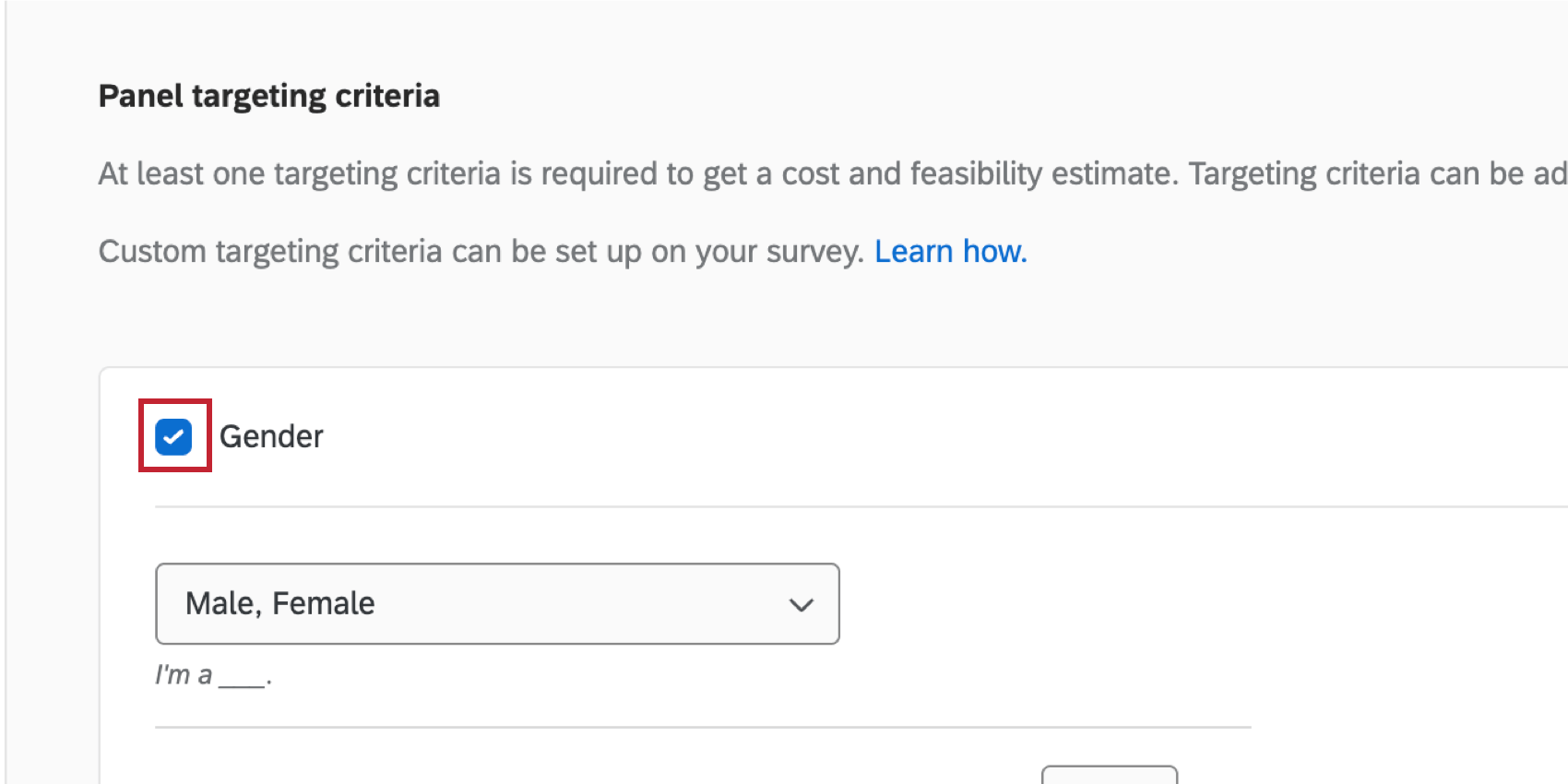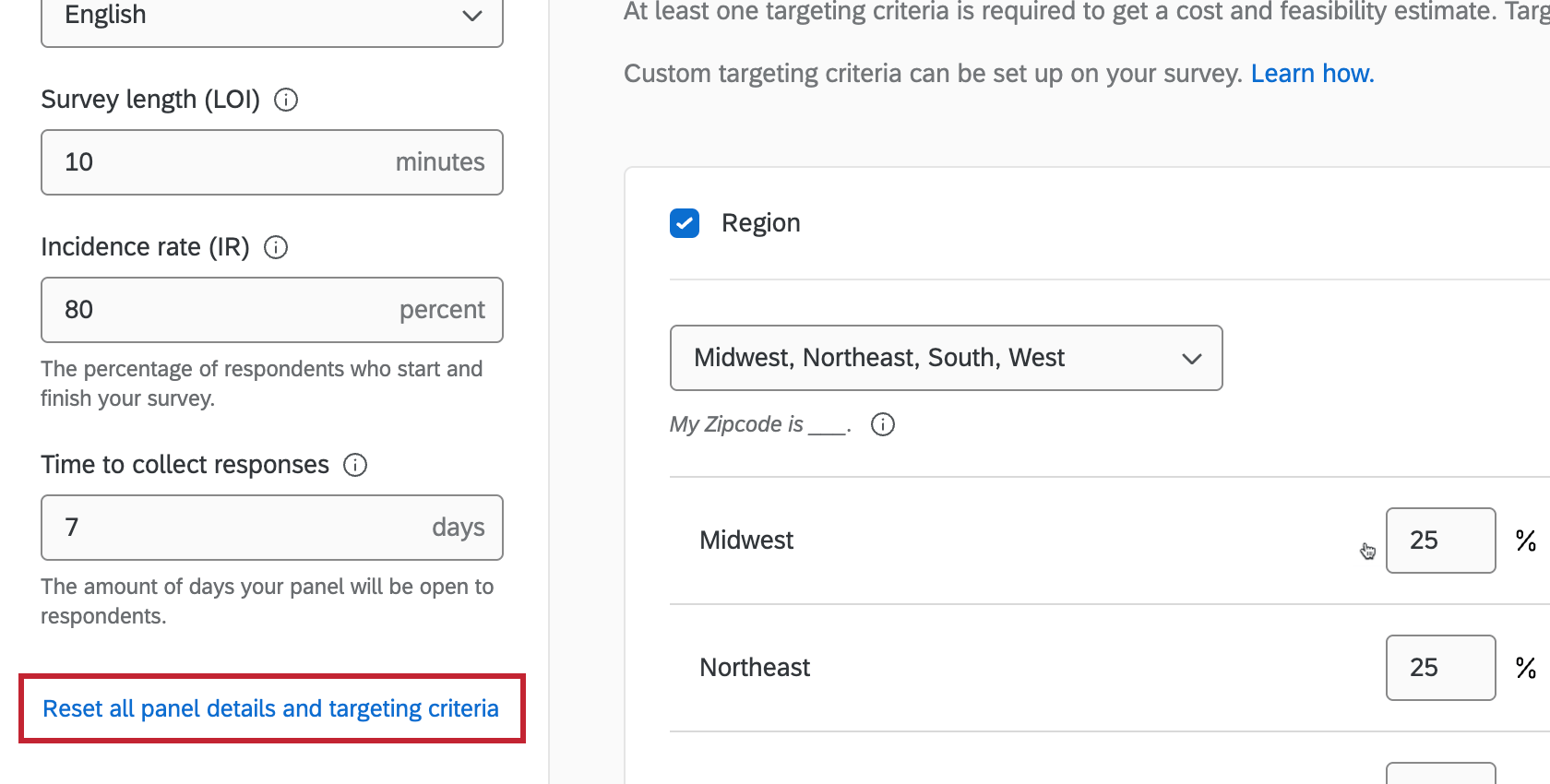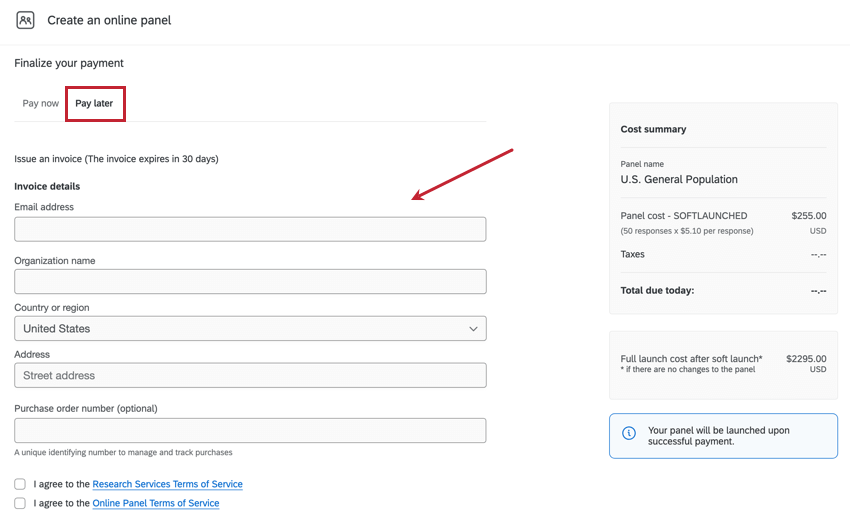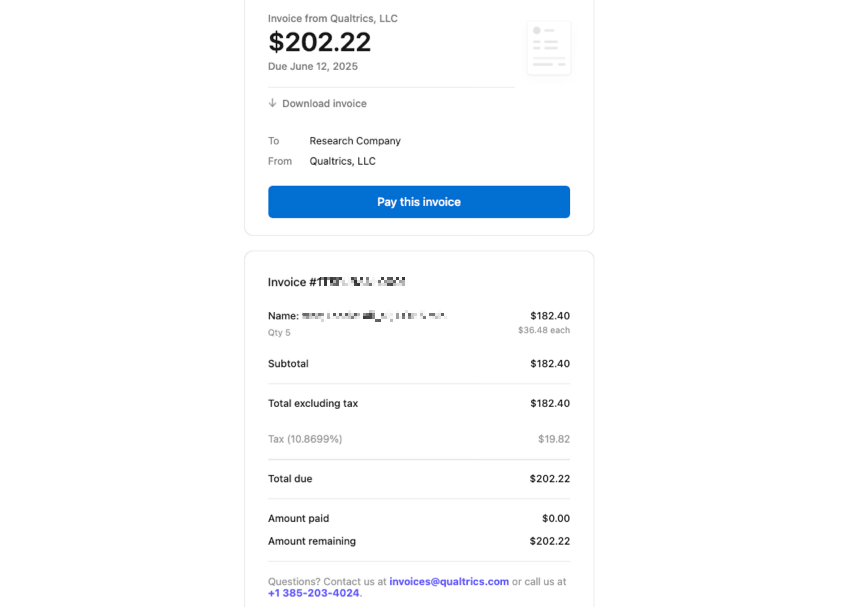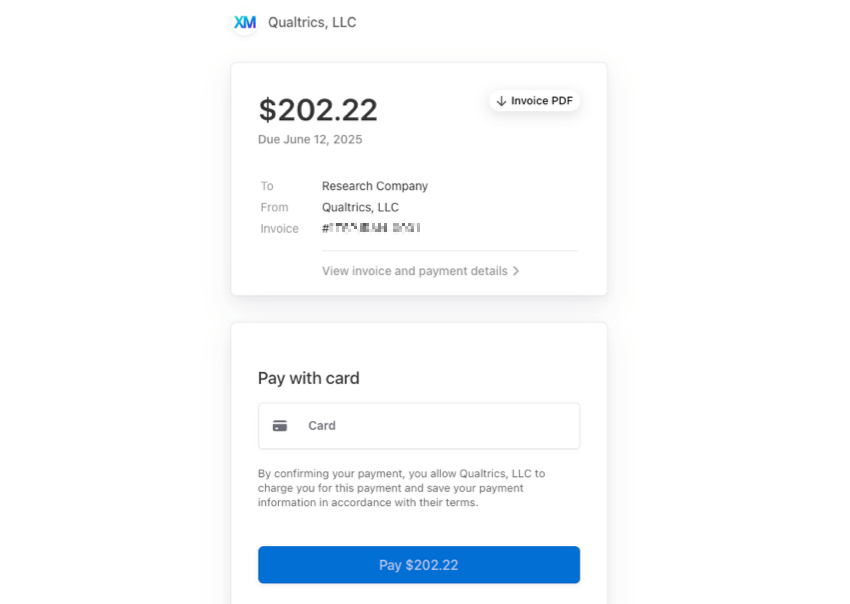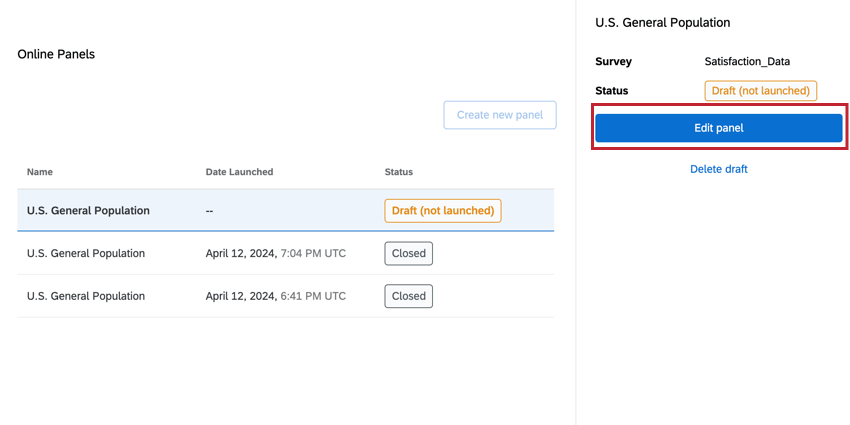Panel online
Informazioni sui Panel online
Un panel è un gruppo di partecipanti reclutati per fornire un feedback su un argomento di ricerca. Potete definire i criteri di destinazione e lanciare la vostra ricerca su questo pubblico. Ad esempio, supponiamo che stiate lanciando un prodotto progettato per i proprietari di animali domestici e che vogliate raccogliere feedback sui primi concetti. Potete utilizzare un panel per inviare il vostro sondaggio solo ai proprietari di animali domestici, consentendovi di raccogliere rapidamente feedback accurati e pertinenti senza dovervi preoccupare di trovare personalmente queste persone.
Preparazione di un sondaggio per i panel online
Seguite i passaggi seguenti per preparare il vostro sondaggio per la distribuzione tramite un panel online:
- Assicuratevi che il vostro sondaggio sia completato al 100% in termini di domande da porre, aspetto e tema del sondaggio, ecc.
- Non configurare alcuno screeners o domande demografiche che si intende utilizzare con le quote, poiché queste vengono impostate automaticamente dal panel online.
- Assicuratevi di aver aggiunto le domande di screening personalizzate (ad esempio, chiedete se un cliente ha usato il vostro prodotto di recente).
- Pubblica il tuo sondaggio.
Creazione di un panel quantitativo
Un panel quantitativo è un’ottima opzione quando si vogliono reclutare determinati dati demografici da segmenti della popolazione comunemente campionati per un sondaggio o uno studio specifico. È possibile costruire i dati demografici del panel quantitativo partendo da zero, oppure utilizzare un modello personalizzabile per iniziare.
Il processo di livello elevato per l’avvio di un panel comprende:
- Definizione del pubblico di destinazione
- Specificare le esigenze dello studio
- Conferma della fattibilità e dei costi del panel
- Avvio del panel
- Andare alla sezione Pannello online della scheda Distribuzione.
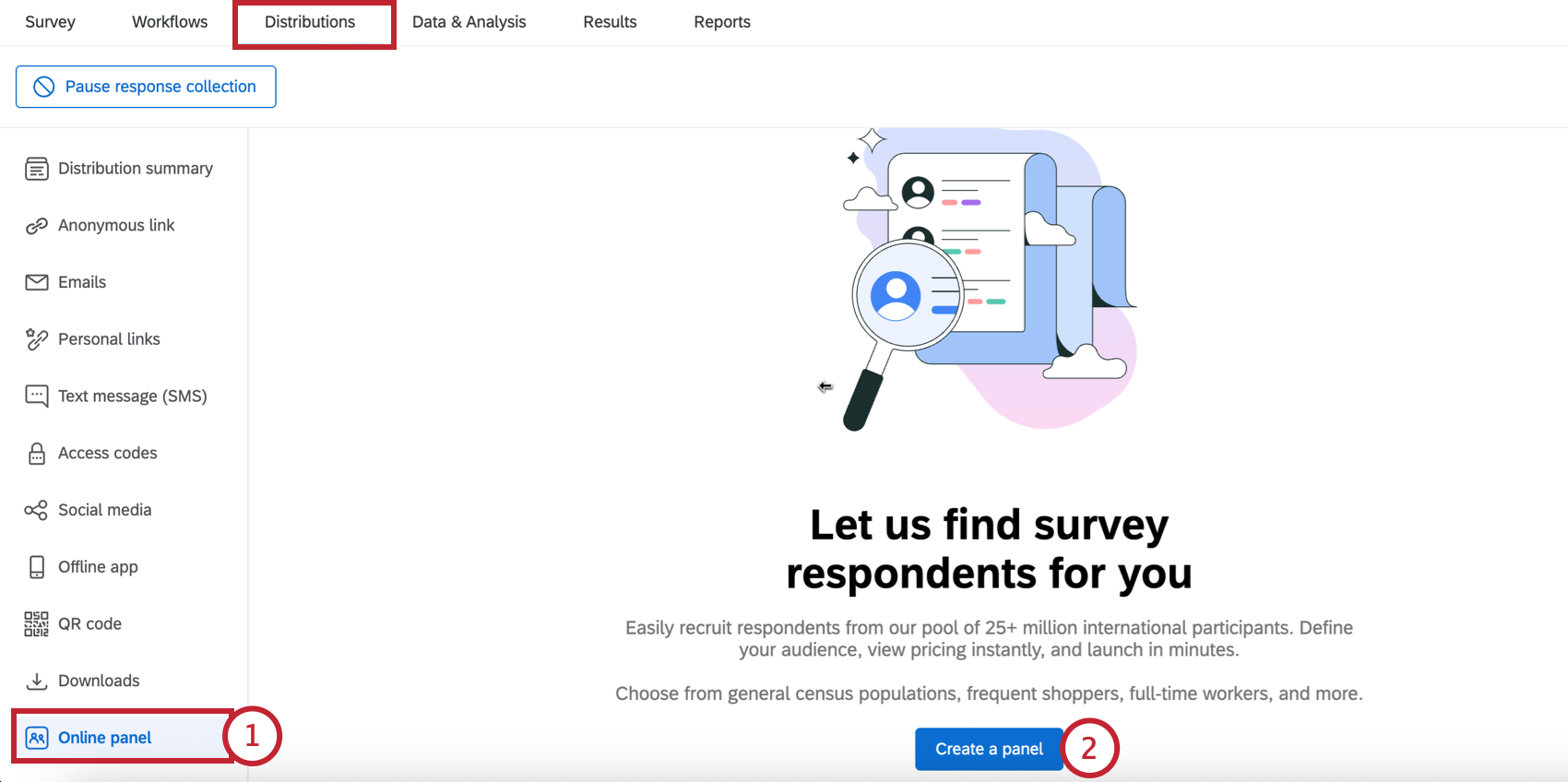
- Fare clic su Crea un panel.
- Se volete definire voi stessi i dati demografici del vostro panel, selezionate Avvia un panel quantitativo da zero.
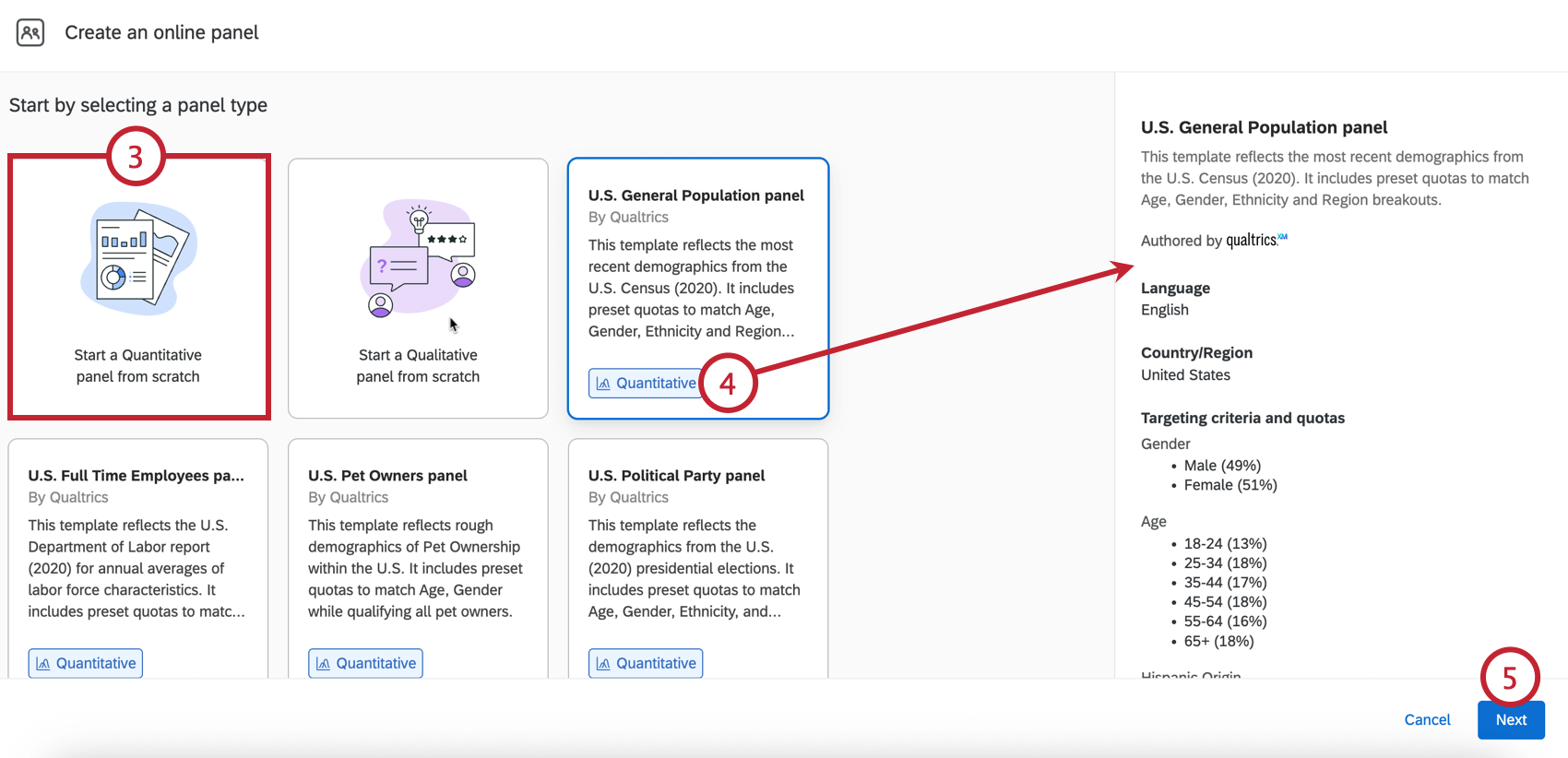
- In alternativa, per utilizzare un modello preconfigurato, selezionare uno qualsiasi dei pannelli Quantitative e valutare la composizione del pannello sul lato destro dello schermo.
Consiglio Q: è possibile personalizzare il modello nei passaggi successivi. Queste personalizzazioni comprendono la modifica e la rimozione delle quote, l’inclusione o l’esclusione dei valori dei criteri di screening o la rimozione completa delle domande di screening.
- Fare clic su Successivo.
Consiglio Q: è possibile fare clic su Salva ed esci in qualsiasi fase della configurazione per salvare il panel come bozza.
- Date un nome al vostro panel.
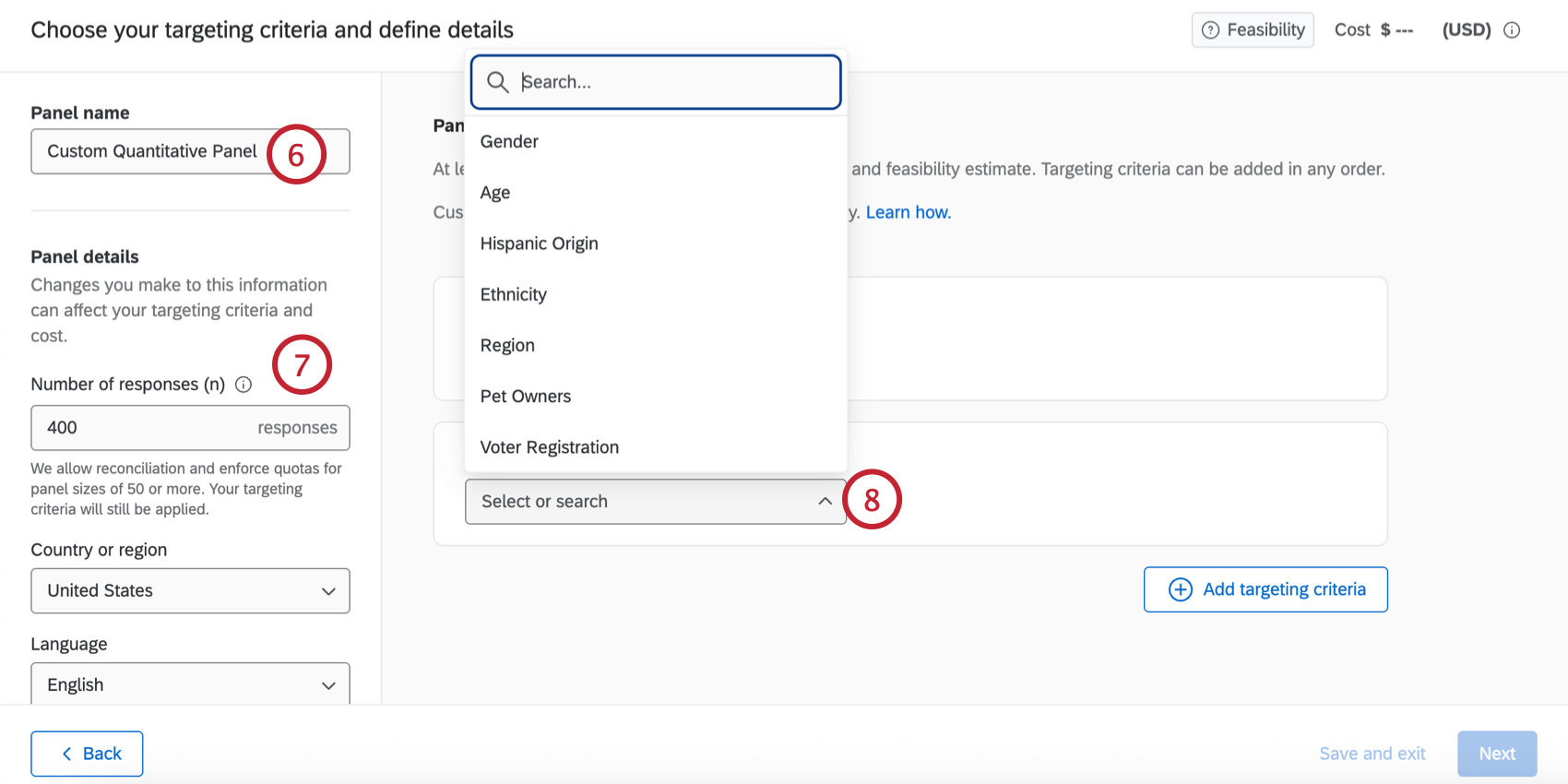
- Configurare i dettagli del Panel, che comprendono quanto segue:
- Numero di risposte: Il numero di risposte che si desidera raccogliere per la ricerca. È possibile raccogliere da 50 a 10.000 risposte per panel.
Consiglio Q: per determinare questo numero, è necessario considerare le analisi che si desidera eseguire sui dati raccolti. Per un intervallo di confidenza del 95% ±5, l’orientamento generale è di ~350 risposte per taglio del set di dati. Ad esempio, se si intende valutare separatamente i dati relativi agli uomini e quelli relativi alle donne, occorrono 700 risposte (350 per gruppo). Per determinare la dimensione del campione, consultare il Calcolatore della dimensione del campione.Consiglio Q: È possibile raccogliere fino a 5 risposte, ma Qualtrics non applica le quote né consente la riconciliazione dei dati quando si raccolgono meno di 50 risposte.
- Paese o regione: Il Paese o la regione di provenienza del rispondente. I criteri di destinazione disponibili variano a seconda del Paese.
- Lingua: La lingua che l’intervistato deve parlare.
Attenzione: Quando si utilizza un modello di panel, le quote e le domande si basano sul paese e sulla lingua predefiniti del modello. Se si modifica il Paese o la lingua, si prega di apportare le opportune modifiche alla quota rimanente e ai criteri delle domande per garantire la convalida e la fattibilità del panel.
- Durata del sondaggio (LOI): Il tempo necessario per completare il sondaggio. La durata dovrebbe essere compresa tra 1 e 60 minuti.
Consiglio Q: ExpertReview può indicare la lunghezza prevista del sondaggio.
- Tasso di incidenza (IR): La percentuale di destinazione dei partecipanti al panel che completano il sondaggio dopo averlo iniziato. Per determinare il tasso di incidenza, consultare la sezione Calcolo del tasso di incidenza.
- Tempo di raccolta delle risposte: Il numero di giorni in cui il panel sarà aperto alle risposte. La durata dovrebbe essere compresa tra 1 e 20 giorni.
Attenzione: La modifica di uno qualsiasi di questi campi, ad eccezione del nome del pannello, può influire sul costo e sulla fattibilità del pannello. Per ulteriori informazioni, vedere Costo e fattibilità del Panel. - Numero di risposte: Il numero di risposte che si desidera raccogliere per la ricerca. È possibile raccogliere da 50 a 10.000 risposte per panel.
- Scegliere un criterio di destinazione, che determina la composizione demografica del panel e aggiunge domande di selezione al sondaggio. I valori delle domande di screening vengono memorizzati nel dataset del sondaggio come campi dati integrati.
- Dopo aver scelto un criterio di destinazione, è possibile personalizzare i valori che supereranno la domanda di selezione (ad esempio, se si desidera sondaggiare solo i partecipanti di una determinata regione del Paese).
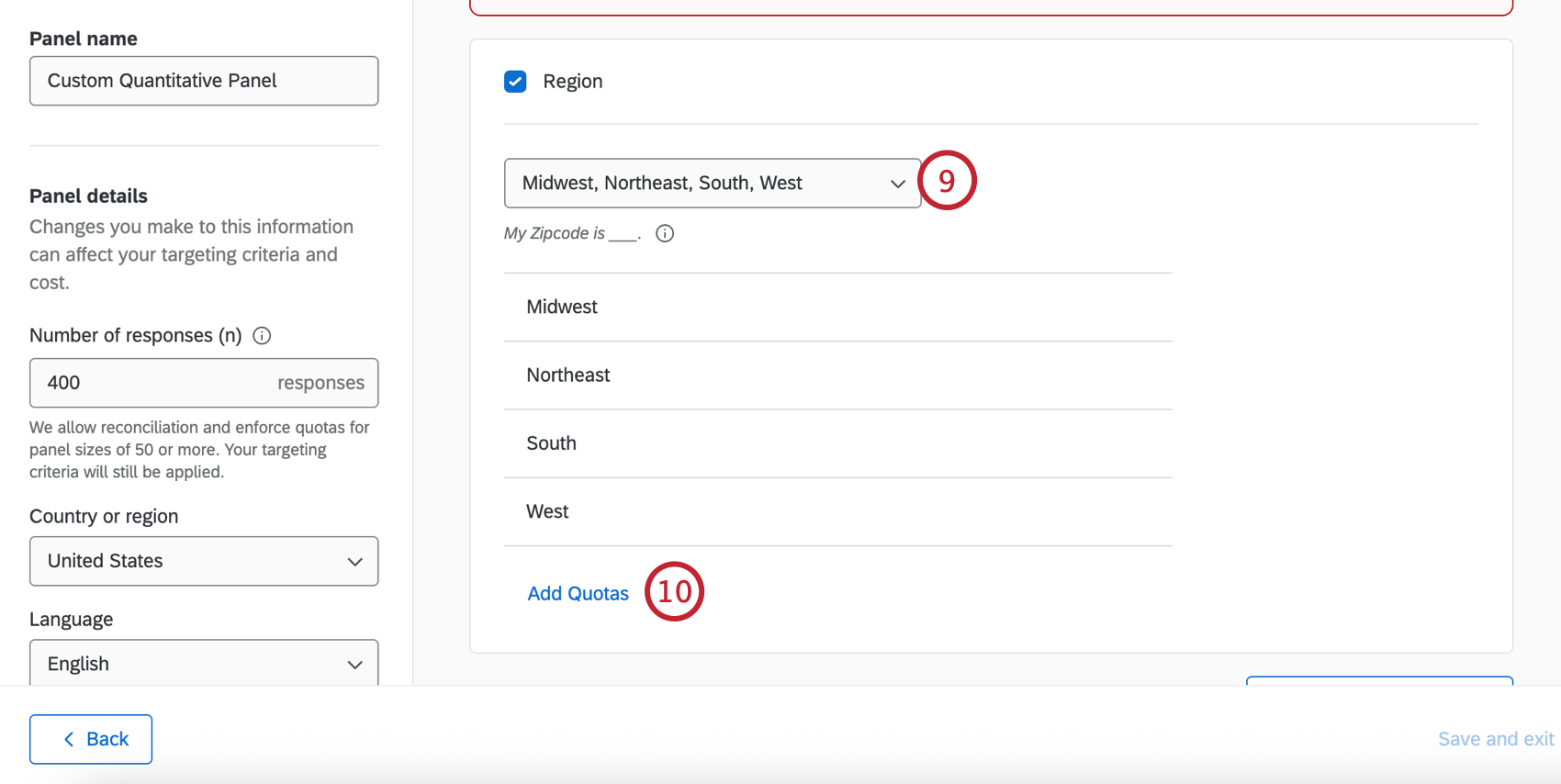 Consiglio Q: Il testo della domanda che viene mostrato ai rispondenti è visualizzato sotto questo menu.
Consiglio Q: Il testo della domanda che viene mostrato ai rispondenti è visualizzato sotto questo menu. - Fare clic su Aggiungi quote per impostare i limiti per ogni demografia. Nel panel deve essere impostata almeno una quota.
CONSIGLIO QOTA: Le voci con quote possono arrivare a 30 in tutti i criteri (ad esempio, Maschio 49%, Femmina 51% sarebbero 2 voci con quote). Non ci sono limiti agli articoli senza quote.
- Regolare la percentuale di composizione per ogni gruppo demografico. Le quote devono essere pari al 100%.
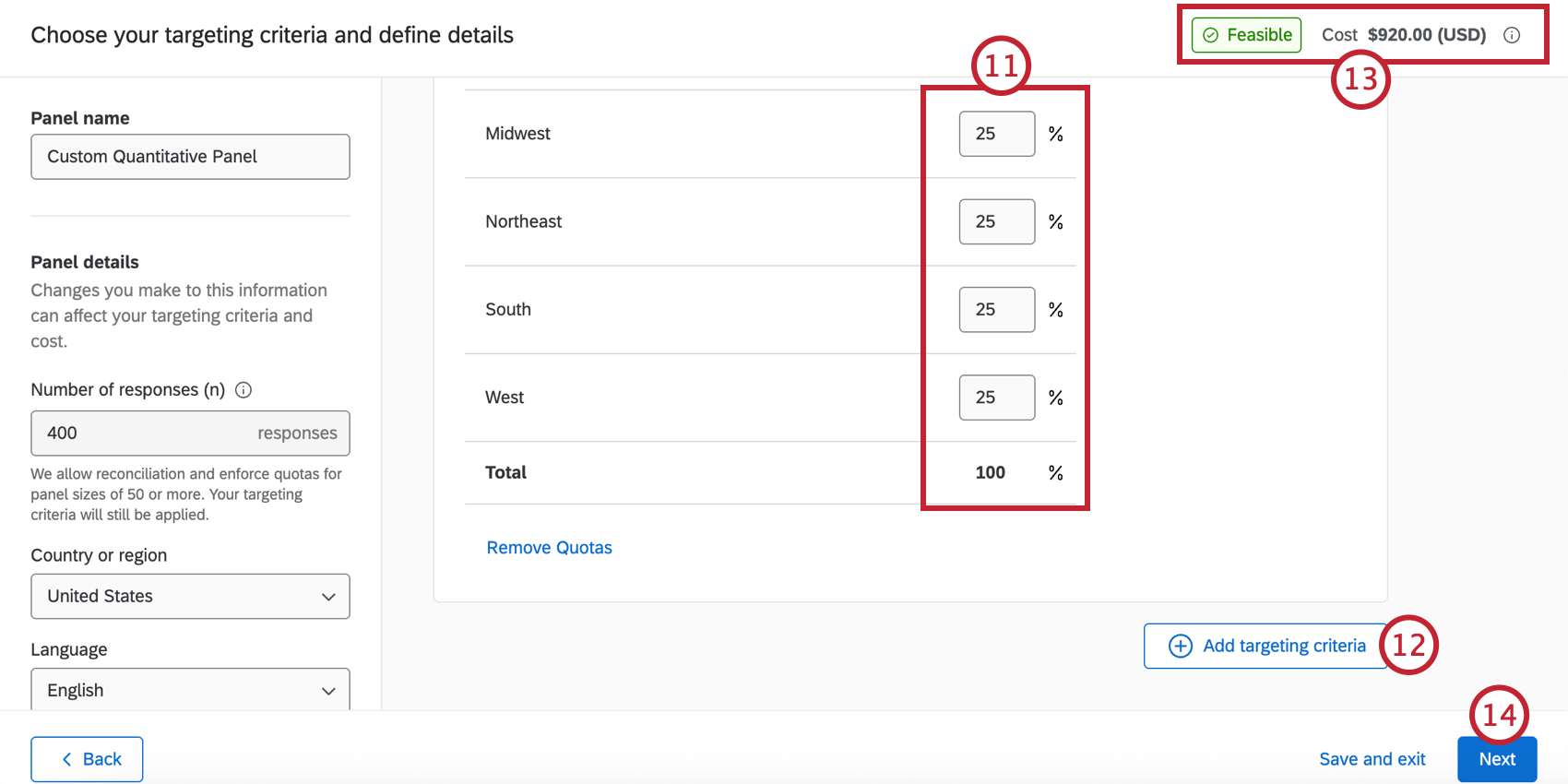 Consiglio Q: Le risposte che vengono escluse dalle domande dello screener non vengono registrate e non vengono conteggiate come risposte verificabili.Consiglio Q: Fare clic su Rimuovi quote se si desidera porre la domanda ai partecipanti al panel senza richiedere il raggiungimento di determinate destinazioni di quote.
Consiglio Q: Le risposte che vengono escluse dalle domande dello screener non vengono registrate e non vengono conteggiate come risposte verificabili.Consiglio Q: Fare clic su Rimuovi quote se si desidera porre la domanda ai partecipanti al panel senza richiedere il raggiungimento di determinate destinazioni di quote. - Per aggiungere un altro criterio demografico, fare clic su Aggiungi criteri di destinazione e ripetere i passaggi precedenti per definire i dati demografici. Il numero di criteri di destinazione che è possibile aggiungere e i criteri disponibili dipendono dal Paese selezionato.
- Le modifiche ai dati demografici del panel possono influire sul costo e sulla fattibilità del panel, visualizzati nell’angolo in alto a destra. Per ulteriori informazioni, vedere Costo e fattibilità del Panel.
Consiglio Q: Se il panel non è fattibile o il costo è troppo alto per l’acquisto nella piattaforma, è possibile contattare il rappresentante di QUALTRICS Research Services. Se non avete un referente per la ricerca o non siete sicuri delle sue informazioni di contatto, contattate il vostro Account Executive.
- Fare clic su Successivo.
- Valutate la composizione e il costo del panel.
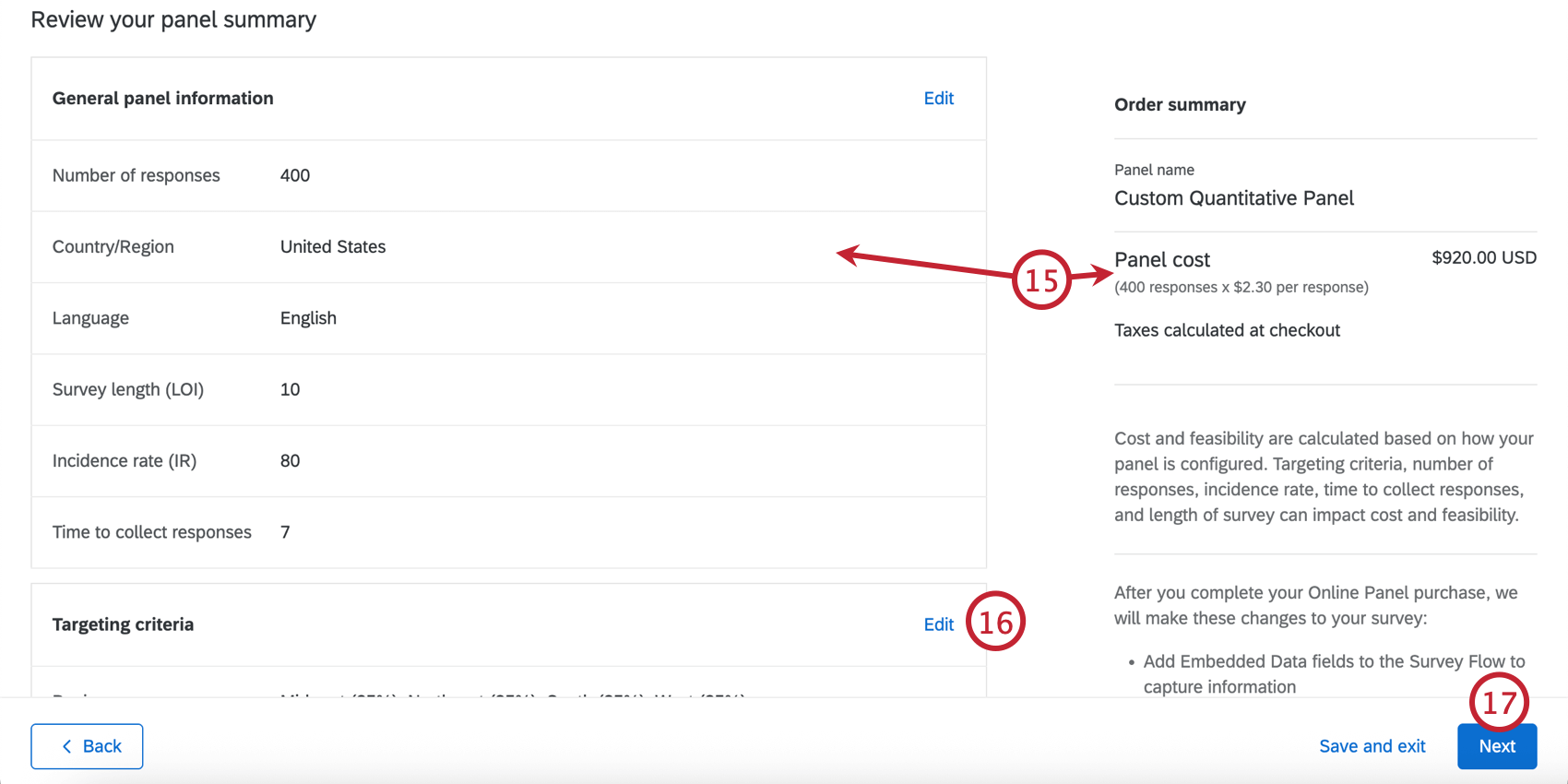
- Se si desidera modificare i dettagli del panel o i criteri di destinazione, fare clic su Modifica per tornare alla schermata di impostazione.
- Quando si è pronti a proseguire con il panel, fare clic su Avanti.
- Selezionate la data di retribuzione e compilate i dati per il pagamento. Per ulteriori informazioni, consultare la sezione Opzioni di pagamento.
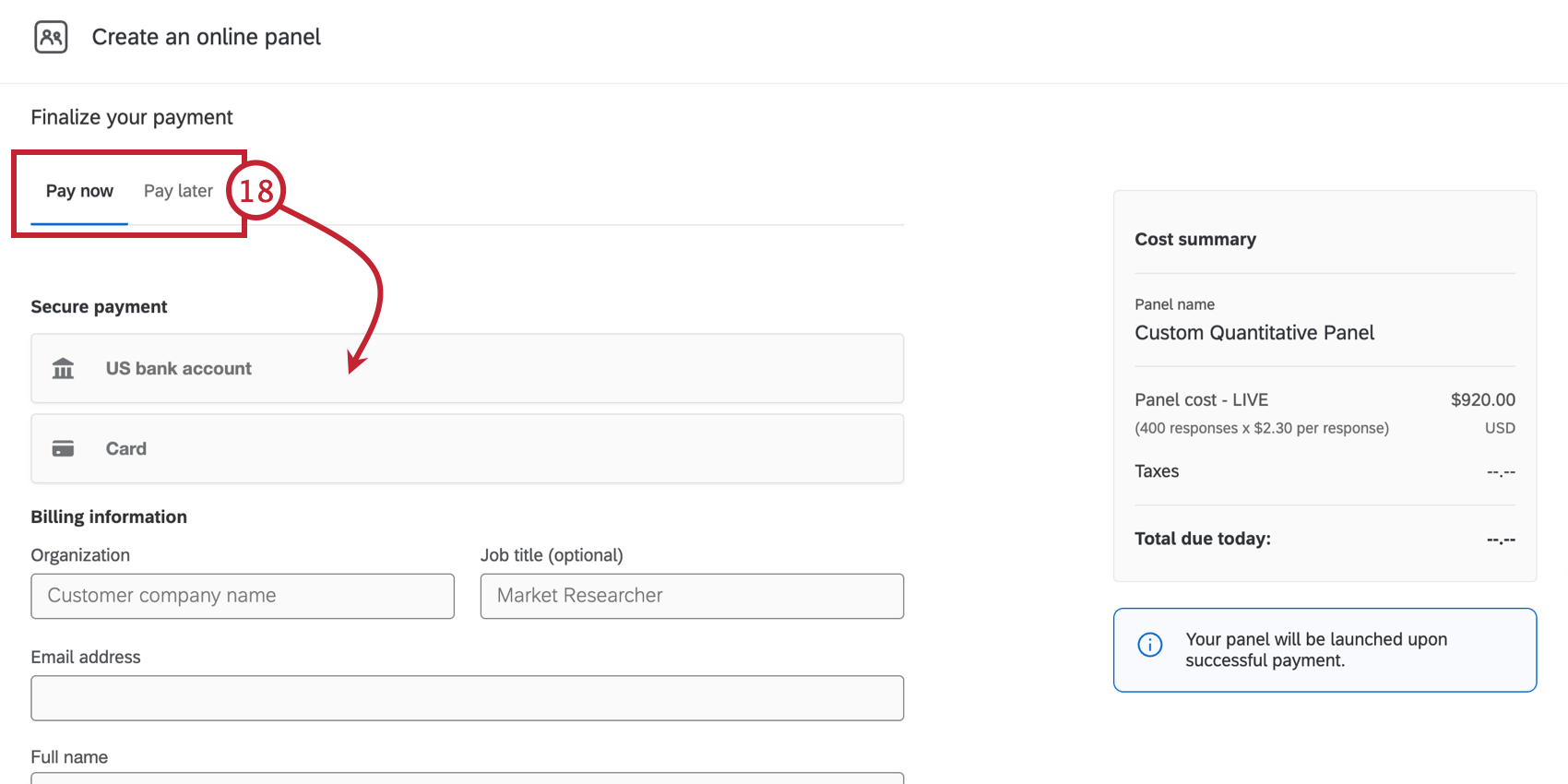
- Retribuzione: Inserire i dati per il pagamento (solo con carta di credito).
- Retribuzione successiva: Emettere una fattura.
- Accettare i Termini di servizio.
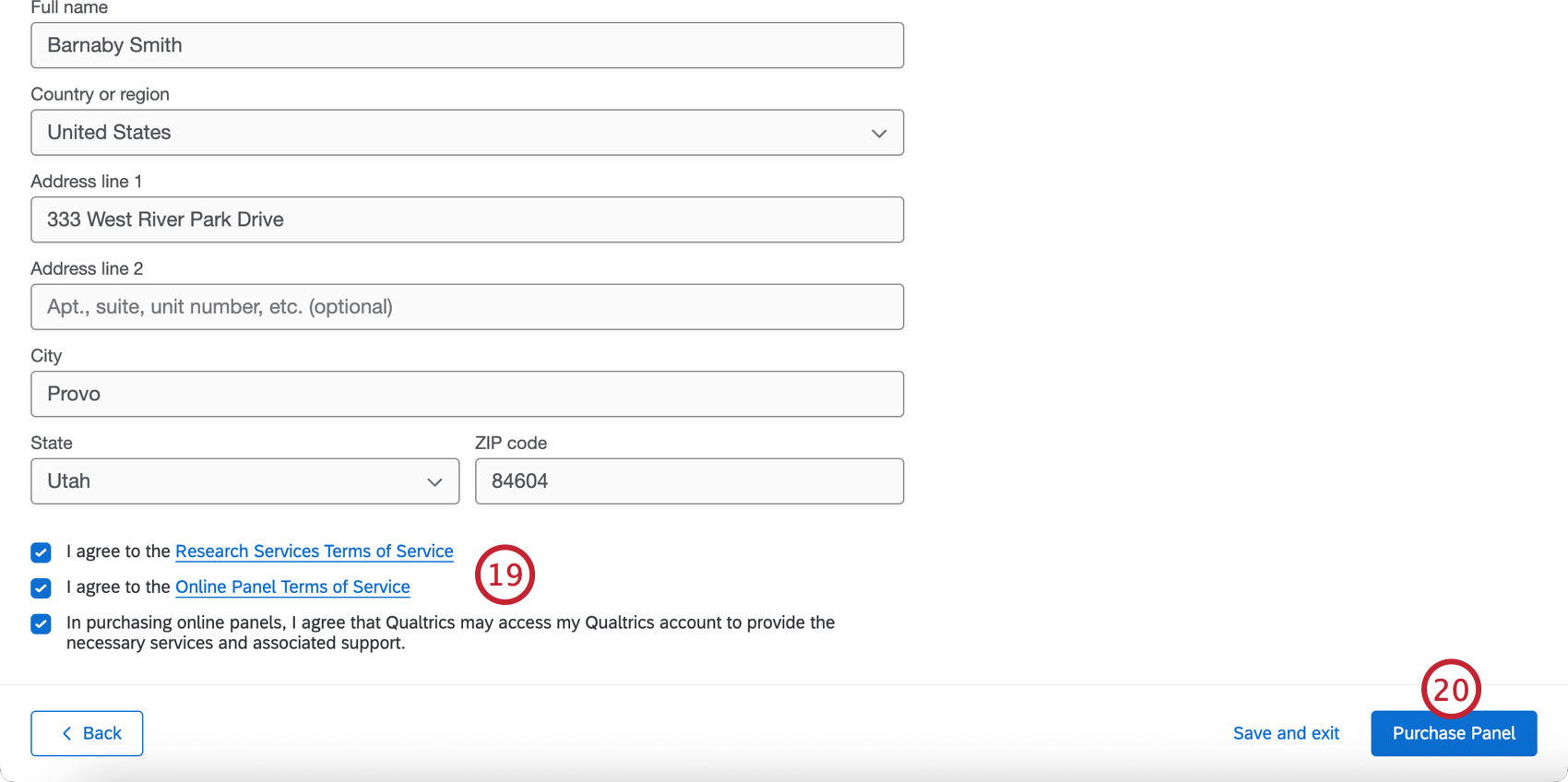
- Fare clic su Invoice Panel o Purchase Panel.
Opzioni di pagamento
È possibile inserire i dati di pagamento per pagare immediatamente il panel online, oppure scegliere di generare una fattura e pagare in un secondo momento.
Retribuzione ora
Se la retribuzione è immediata e non viene generata una fattura, sono disponibili 2 metodi di pagamento:
- Conto bancario statunitense: Impostare un trasferimento elettronico di fondi dal proprio conto bancario. Questo metodo utilizza i pagamenti ACH (Automated Clearing House). Per ulteriori informazioni, vedere Pagamenti ACH.
Attenzione: L’elaborazione dei pagamenti ACH può richiedere 1-3 giorni lavorativi. Il panel non si avvierà finché il pagamento non sarà stato elaborato.Consiglio Q: questo metodo di pagamento utilizza Stripe per la verifica.
- Carta: Retribuzione con carta di credito o di debito.
Retribuzione più tardi
Nella scheda Retribuzione successiva, inserire i dati dell’azienda o della persona a cui si desidera inviare la fattura.
Una volta generata, un PDF della fattura e un URL di pagamento privato saranno inviati all’indirizzo e-mail inserito. L’e-mail verrà inviata da Stripe. Fare clic su Retribuzione per pagare la fattura su Stripe. È anche possibile condividere l’URL di pagamento con un’altra persona.
Inserite le informazioni di pagamento su Stripe e selezionate Retribuzione. Il panel verrà avviato dopo il pagamento.
Come i panel cambiano il sondaggio
Una volta acquistato un panel, il vostro sondaggio verrà aggiornato automaticamente per assicurarsi che i dati del vostro panel siano raccolti correttamente. Queste modifiche avvengono nel flusso del sondaggio del progetto.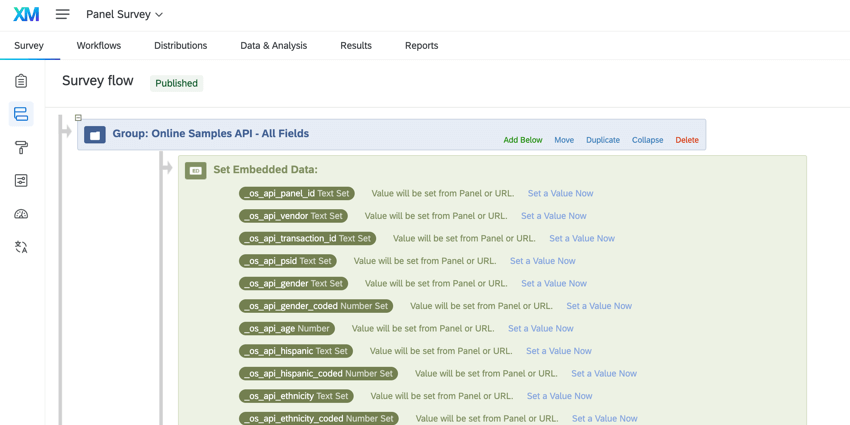
Dopo aver creato un panel, si noteranno le seguenti aggiunte al flusso del sondaggio:
- Una nuova diramazione denominata “Campioni online API – Tutti i campi” nella parte superiore del flusso del sondaggio, che include i dati integrati del panel utilizzati per tracciare i dati dei rispondenti dal fornitore del panel.
- Una nuova diramazione di sicurezza in fondo al flusso del sondaggio per garantire la sicurezza del panel.
- Quando il panel viene chiuso, il ramo di sicurezza viene automaticamente eliminato dal flusso del sondaggio. Il ramo “Tutti i campi” rimarrà in modo da poter utilizzare i campi dati integrati nelle analisi.
- Se si lancia un altro panel sullo stesso sondaggio, i nuovi campi verranno aggiunti alla diramazione “Tutti i campi” esistente. Anche la diramazione di sicurezza verrà riaggiunta mentre il nuovo panel è attivo.
Consiglio Q: i campi esistenti non vengono duplicati. Vengono aggiunti solo nuovi campi.
Manager dei panel
Dopo aver richiesto il panel e aver elaborato il pagamento, il vostro panel verrà creato. È quindi possibile fare clic sul panel per visualizzare ulteriori informazioni sullo stato del panel, sull’orario di fine previsto, sul numero di risposte raccolte e altro ancora.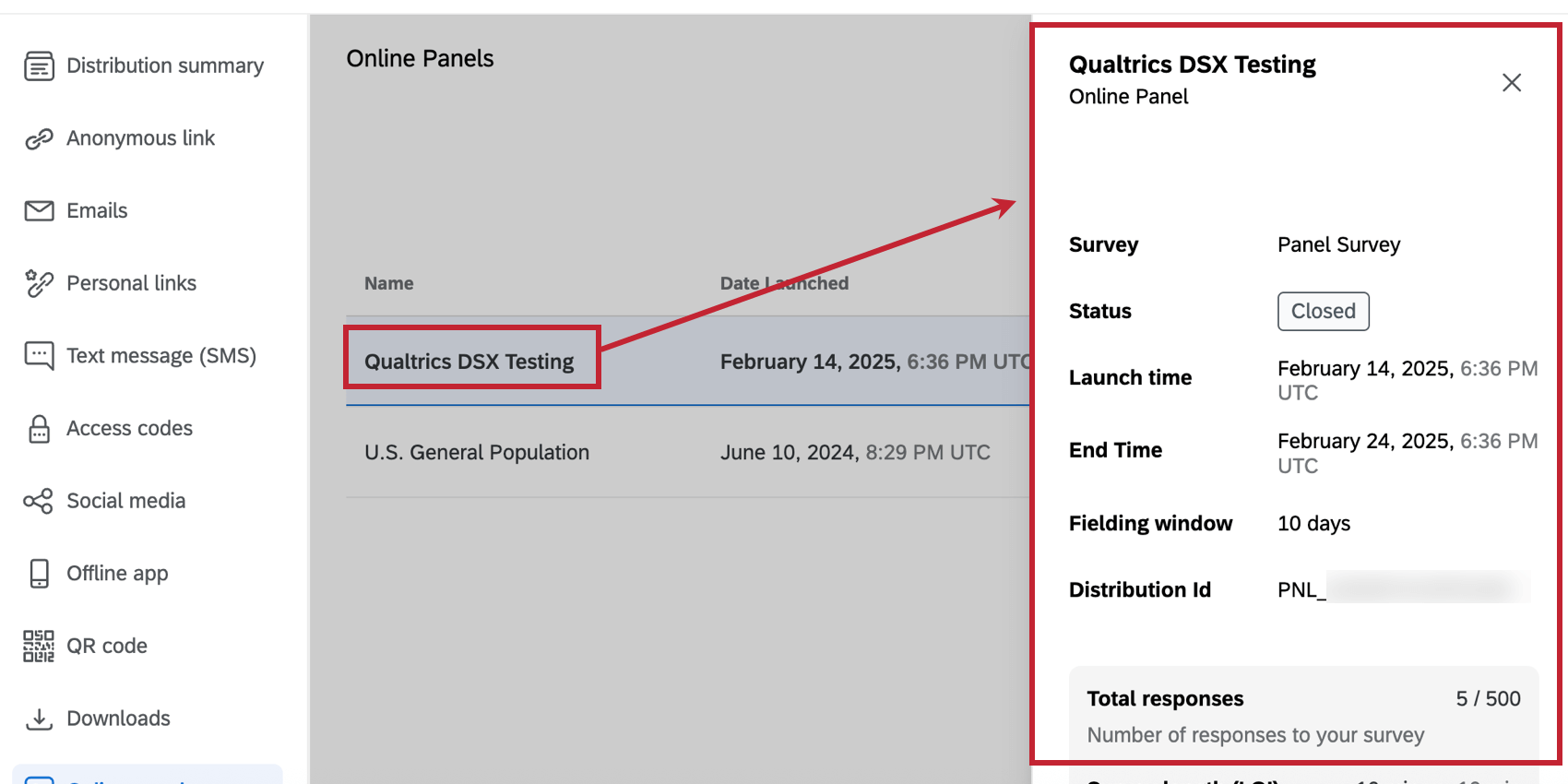
Dopo aver selezionato il panel, si apre una finestra che visualizza le seguenti informazioni sul pannello:
- SONDAGGIO: Nome del sondaggio utilizzato per questo panel.
- Stato: Stato del panel. Gli stati possibili sono:
- Bozza (non avviata): Il panel non è ancora stato creato perché non è stato completamente configurato.
- Raccolta: Il panel è attualmente aperto e sta raccogliendo nuove risposte.
- La raccolta è terminata: Il panel è completo e la raccolta delle risposte è terminata.
- In pausa: Il panel non sta raccogliendo risposte, ma può essere ripreso.
Consiglio Q: mettere in pausa un panel non estende la finestra di schieramento. Il panel smetterà di raccogliere risposte 20 giorni dopo il lancio.
- La raccolta è terminata: Il panel non è riuscito a raccogliere tutte le risposte entro 20 giorni e ha interrotto la raccolta.
- Chiuso: Il panel è chiuso e non è possibile raccogliere nuove risposte tramite il panel.
- In attesa di pagamento: La fattura per il panel è stata inviata ma non è ancora stata retribuita. La data di scadenza e il link alla fattura sono riportati sotto lo stato.
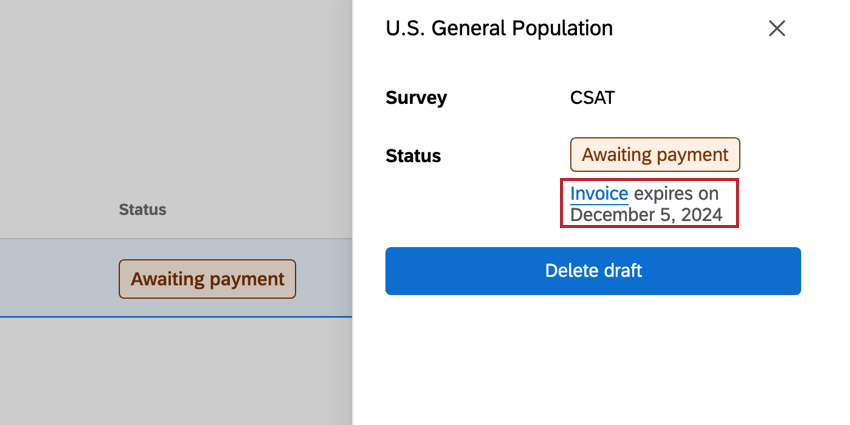
- Pagamento non riuscito: Il link alla fattura è scaduto o il pagamento inviato dal link alla fattura è fallito. È possibile fare clic sul link della fattura sotto lo stato per inviare nuovamente il pagamento, oppure cancellare il panel e ricominciare con una nuova fattura.
- Ora di lancio: Data e ora di creazione del panel.
- Ora di fine prevista: La data e l’ora richieste per il completamento del panel (cioè, quando viene raccolto il numero di risposte previsto).
Consiglio Q: Sebbene la data di fine prevista sia la destinazione, è possibile che il panel non venga completato entro questo termine. Il panel rimarrà aperto per un massimo di 20 giorni per cercare di raccogliere tutte le risposte.
- Finestra di messa in campo: Il numero di giorni tra il momento del lancio e la data di fine prevista.
- Id distribuzione: L’ID della distribuzione. Questo valore comparirà anche sulla ricevuta d’acquisto.
- Risposte totali: Il numero di risposte raccolte e il numero di risposte obiettivo.
- Lunghezza del sondaggio (LOI): La lunghezza di sondaggio osservata misurata nel panel vivo rispetto alla lunghezza di sondaggio prevista.
- Tasso di incidenza (IR): Il tasso di incidenza osservato misurato nel panel vivo rispetto al tasso di incidenza previsto.
CONSIGLIO Q: Se il LOI e l’IR osservati hanno prestazioni peggiori di quelle previste e la raccolta del panel non sembra in grado di raccogliere tutte le risposte, si consiglia di sospendere la raccolta delle risposte e di creare un nuovo panel con parametri aggiornati per ottenere nuovi costi e fattibilità.
Riconciliazione dei dati
La
riconciliazione è il processo di identificazione delle risposte di bassa qualità del panel (come le risposte fraudolente e di spam) e il loro rifiuto dal set di dati. Dopo che le risposte sono state identificate per la riconciliazione, Qualtrics cercherà di sostituirle (o di rimborsarle se non possono essere sostituite).
Attenzione: La riconciliazione dei dati non è disponibile nei seguenti casi:
- Se il panel ha meno di 50 partecipanti: Si tratta di lanci di prova in cui l’utente sta sperimentando il design del sondaggio/panel e non si prevede che le risposte raccolte siano di alta qualità.
- Se il panel è chiuso: Una volta chiuso il panel, i partecipanti sono già stati retribuiti per il loro tempo e tutti i registri di contabilità finanziaria sono chiusi.
- Se avete riconciliato il 25% del numero di risposte acquistate: È possibile riconciliare fino al 25% delle risposte acquistate per un panel. È possibile eseguire queste operazioni in piccoli lotti (ad esempio, riconciliare il 10% un giorno e il 15% un altro giorno), ma il numero totale non può superare il 25%. Se le risposte vengono riconciliate in più lotti, è necessario attendere la fine di un lotto prima di iniziare quello successivo.
- Se le risposte sono già state cancellate da Dati e analisi: Le risposte vengono eliminate da Dati e analisi dopo essere state riconciliate. Se una risposta è già stata cancellata, non può più essere riconciliata e sostituita (poiché il suo record non esiste più per essere confrontato con i nostri fornitori di panel).
- Se la finestra di fielding si è chiusa e si è già riconciliata una volta dalla chiusura: è possibile riconciliare le risposte solo 1 volta dopo la chiusura della finestra di fielding, ma prima che il panel si chiuda del tutto.
Per conciliare le risposte:
- Nella sezione Pannello online della scheda Distribuzione, fare clic sul pannello specifico per il quale si desidera riconciliare le risposte.
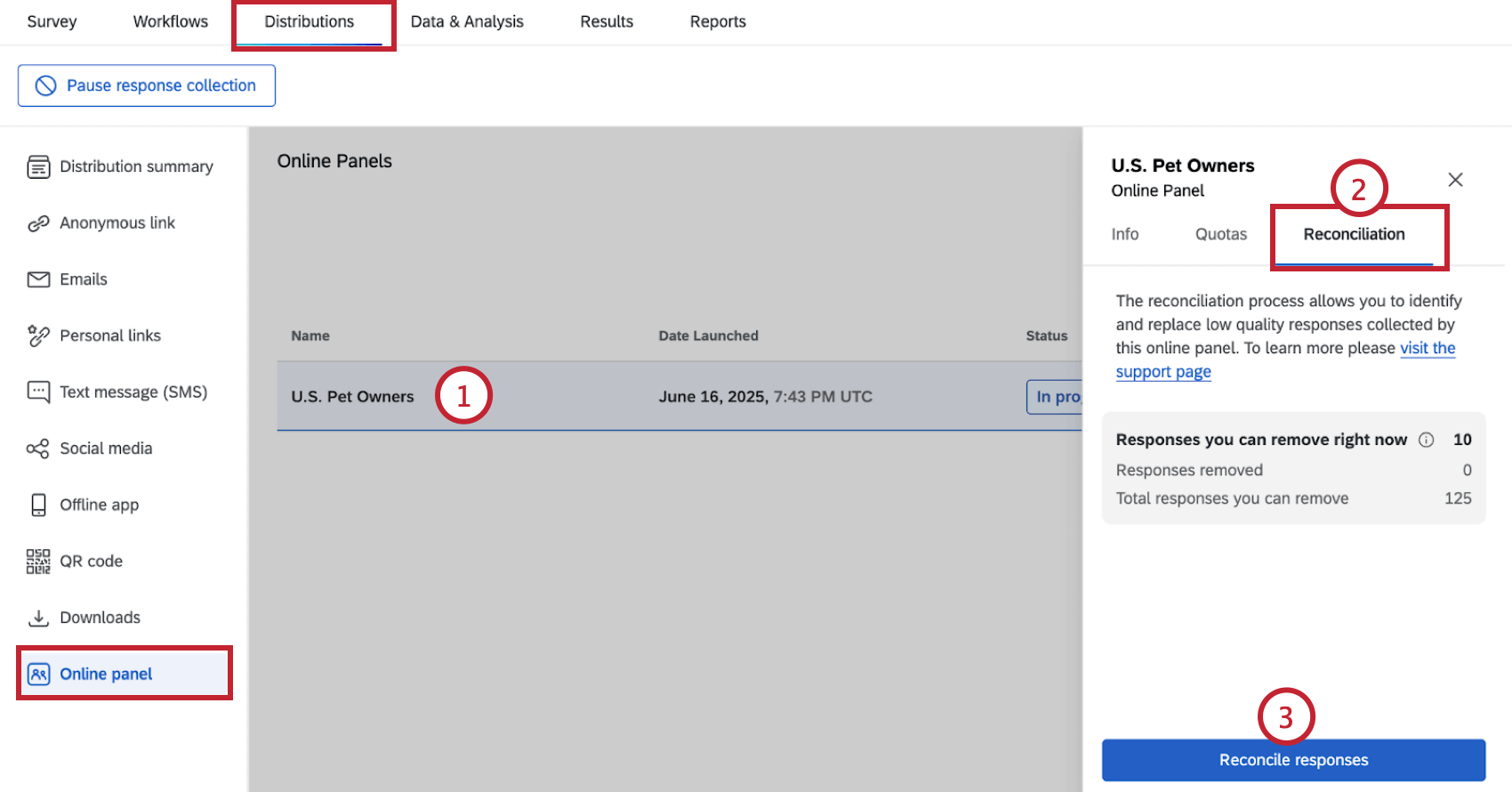
- Andare alla scheda Riconciliazione. Questa scheda visualizza le seguenti informazioni:
- Risposte che è possibile rimuovere in questo momento: Il numero di risposte che sono state raccolte e che possono essere rimosse tramite la riconciliazione.
- Risposte rimosse: Numero di risposte già rimosse tramite riconciliazione.
- Risposte totali che è possibile rimuovere: Il numero totale di risposte che è possibile rimuovere tramite la riconciliazione.
- Fare clic su Riconcilia risposte.
Consiglio Q: se questo pulsante è grigio, il panel non soddisfa i requisiti per la riconciliazione. Per ulteriori informazioni su cosa rende un panel non idoneo alla riconciliazione, consultare la sezione “Attenzione” all’inizio di questa pagina.
- Fare clic su Scarica i dati del panel e il modello di riconciliazione.
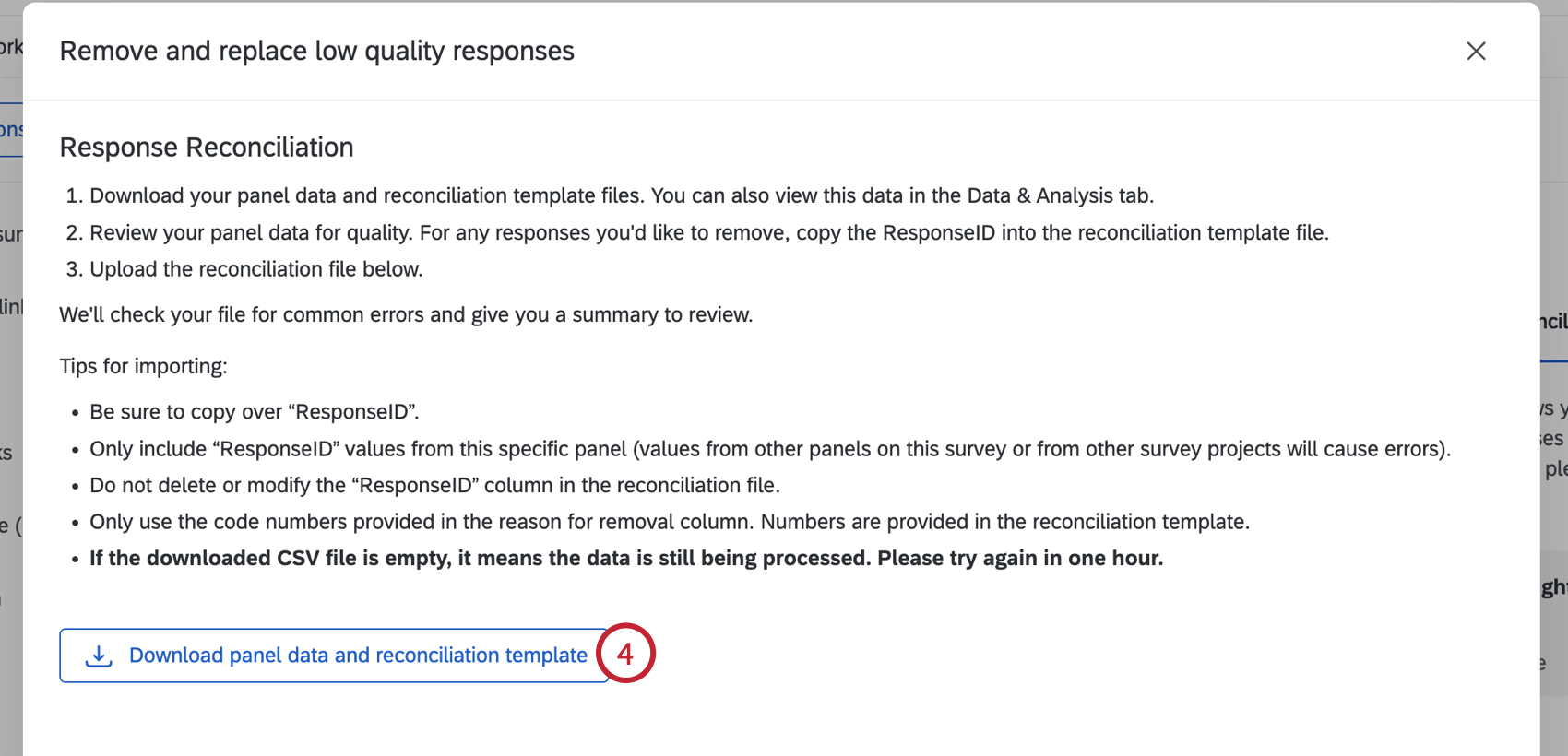
In questo modo verranno scaricati 2 file sul computer:- Il primo file è un’esportazione delle risposte associate al panel.
- Il secondo file è un file modello.
Consiglio Q: i blocchi pop-up possono impedire il download dei file, quindi assicuratevi di consentire i pop-up sulla pagina, se necessario.
- Aprite il file contenente le risposte in un editor di fogli di calcolo sul vostro computer. Per le risposte che si desidera riconciliare, copiare l’ID della risposta.
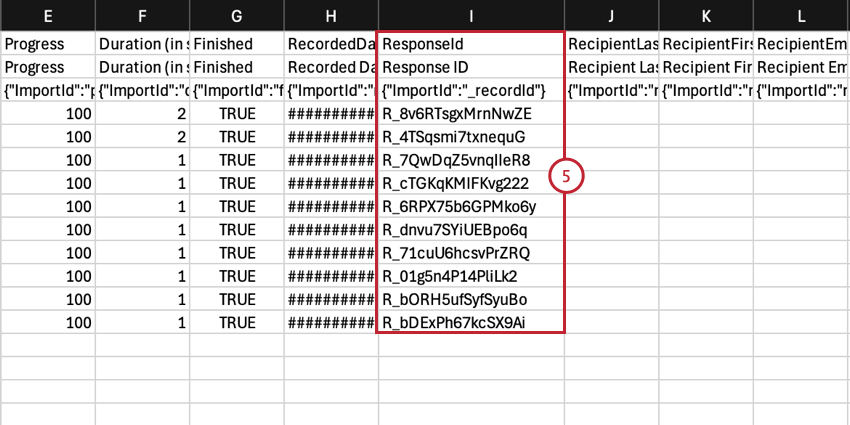 Consiglio Q: controllate le funzioni di qualità delle risposte di Qualtrics per aiutarvi a identificare le risposte di bassa qualità che desiderate riconciliare.
Consiglio Q: controllate le funzioni di qualità delle risposte di Qualtrics per aiutarvi a identificare le risposte di bassa qualità che desiderate riconciliare. - Aprire il file del modello in un editor di fogli di calcolo.
- Nella colonna ID risposte (A), aggiungere gli ID delle risposte copiati al punto 5. Ogni ID risposta deve essere presente in una riga del file.
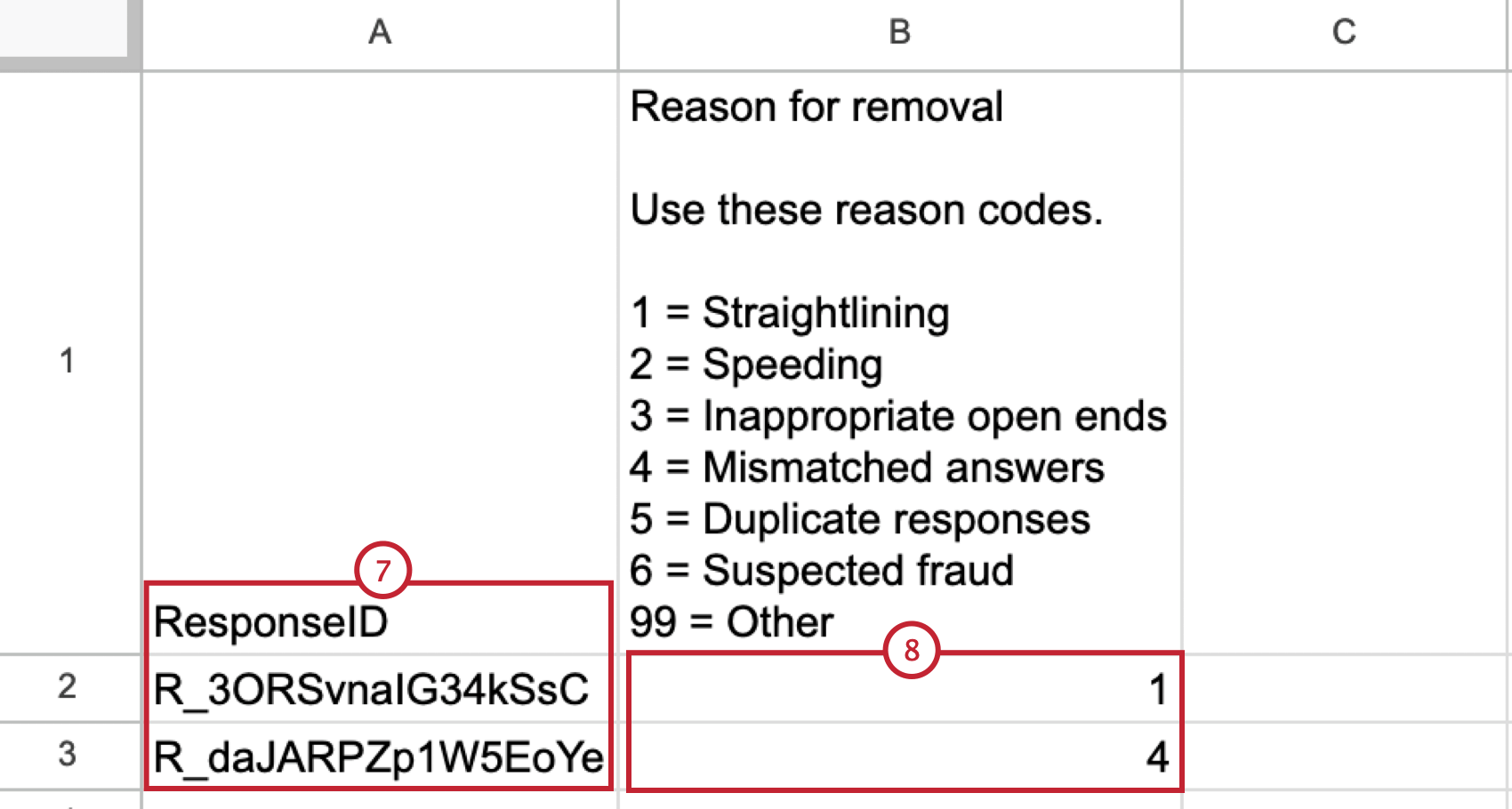
- Nella colonna Motivo della rimozione (B), aggiungere un codice che rappresenti il motivo della rimozione della risposta. Utilizzate la chiave in cima al file come guida. Questi codici sono facoltativi, a meno che non si voglia rimuovere una parte consistente delle risposte.
Consiglio q: se avete riconciliato il 10% o più delle risposte totali acquistate, dovete fornire un motivo di rimozione per tutti i ResponseID. Questa soglia si applica a tutte le richieste di riconciliazione per il panel.
- Salvare il file come CSV.
- In Qualtrics, fare clic su Seleziona un file CSV e scegliere il file salvato al punto 9.
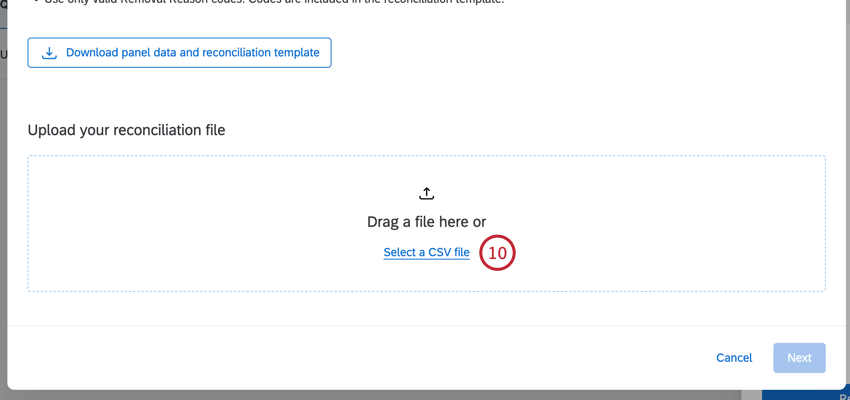
- Il file verrà valutato per verificare la presenza di eventuali errori. In caso di errori, correggere il problema descritto nel messaggio di errore e caricare un nuovo file.
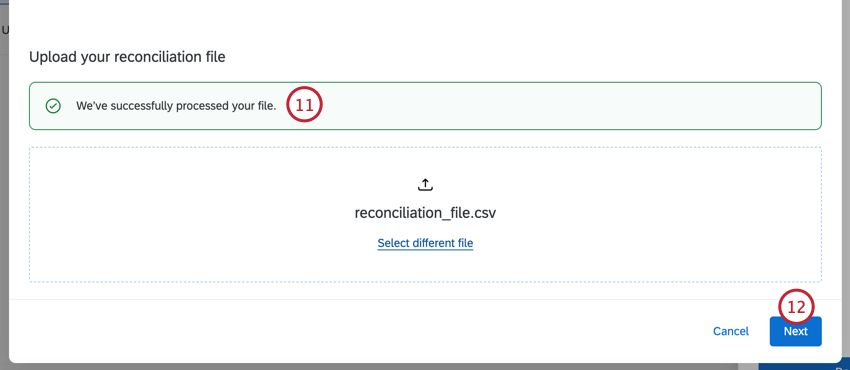
- Fare clic su Successivo.
- Valutate le risposte che volete conciliare. Se è necessario apportare modifiche, è possibile fare clic sul link Carica un altro file, che riporta alla schermata precedente per caricare un altro file.
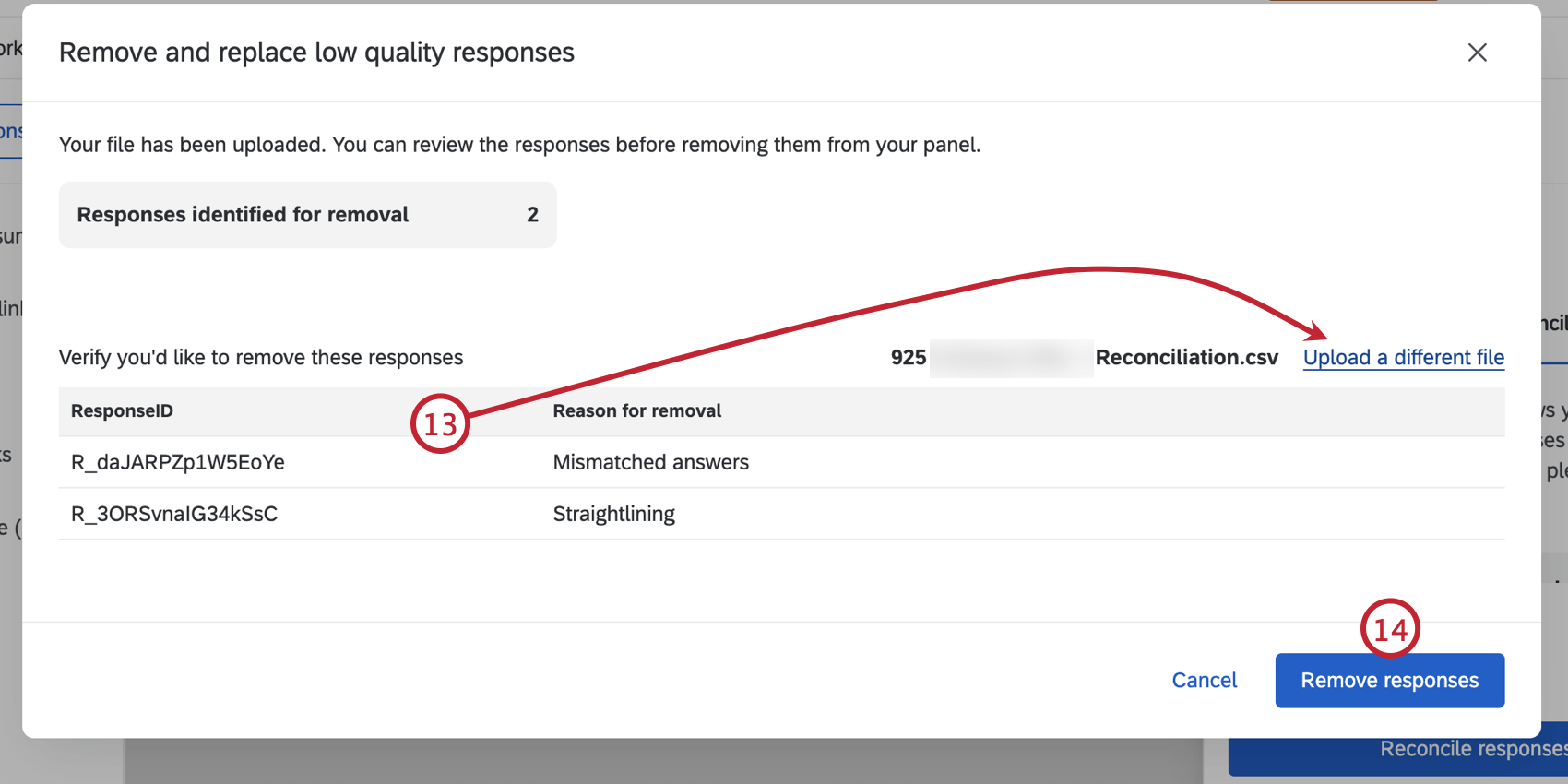
- Una volta sicuri di avere le risposte che si desidera riconciliare, fare clic su Rimuovi risposte.
- Fare clic su Conferma.
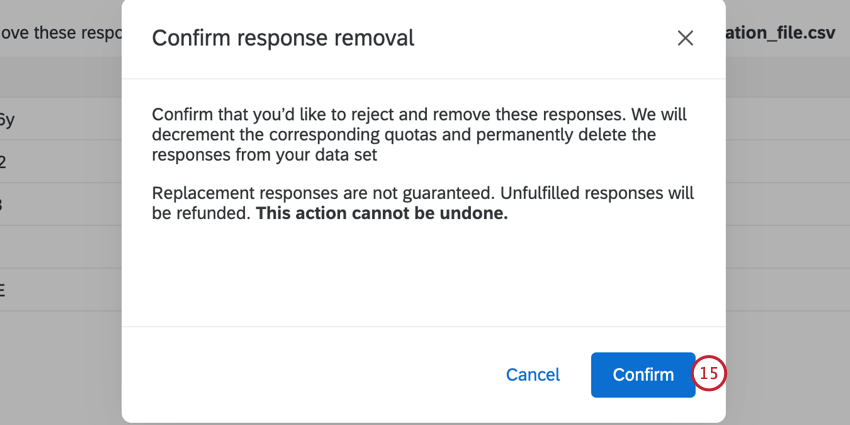
Una volta confermata l’azione, si verifica quanto segue:
- Le risposte riconciliate vengono eliminate dal set di dati e rimosse dal conteggio delle “risposte totali” del panel.
- Tutte le quote interessate dalle risposte riconciliate verranno decrementate.
Consiglio Q: questa operazione ha effetto solo sulle quote create come parte dell’impostazione del panel. Eventuali quote personalizzate dovranno essere corrette manualmente eliminando la risposta e scegliendo di diminuire le quote.
- Saranno reclutati nuovi partecipanti al panel per riempire le risposte riconciliate. Se non è possibile trovare i partecipanti, verranno rimborsate le risposte che non è stato possibile soddisfare.
Mettere in pausa un Panel
È possibile sospendere la raccolta delle risposte per un panel aperto in qualsiasi momento. Questa operazione non chiude immediatamente il panel, ma semplicemente impedisce la raccolta di nuove risposte. Se la finestra di campionamento è ancora aperta, è possibile riprendere la raccolta delle risposte per il panel.
- Nella parte inferiore della finestra delle informazioni del panel, fare clic su Pausa panel.
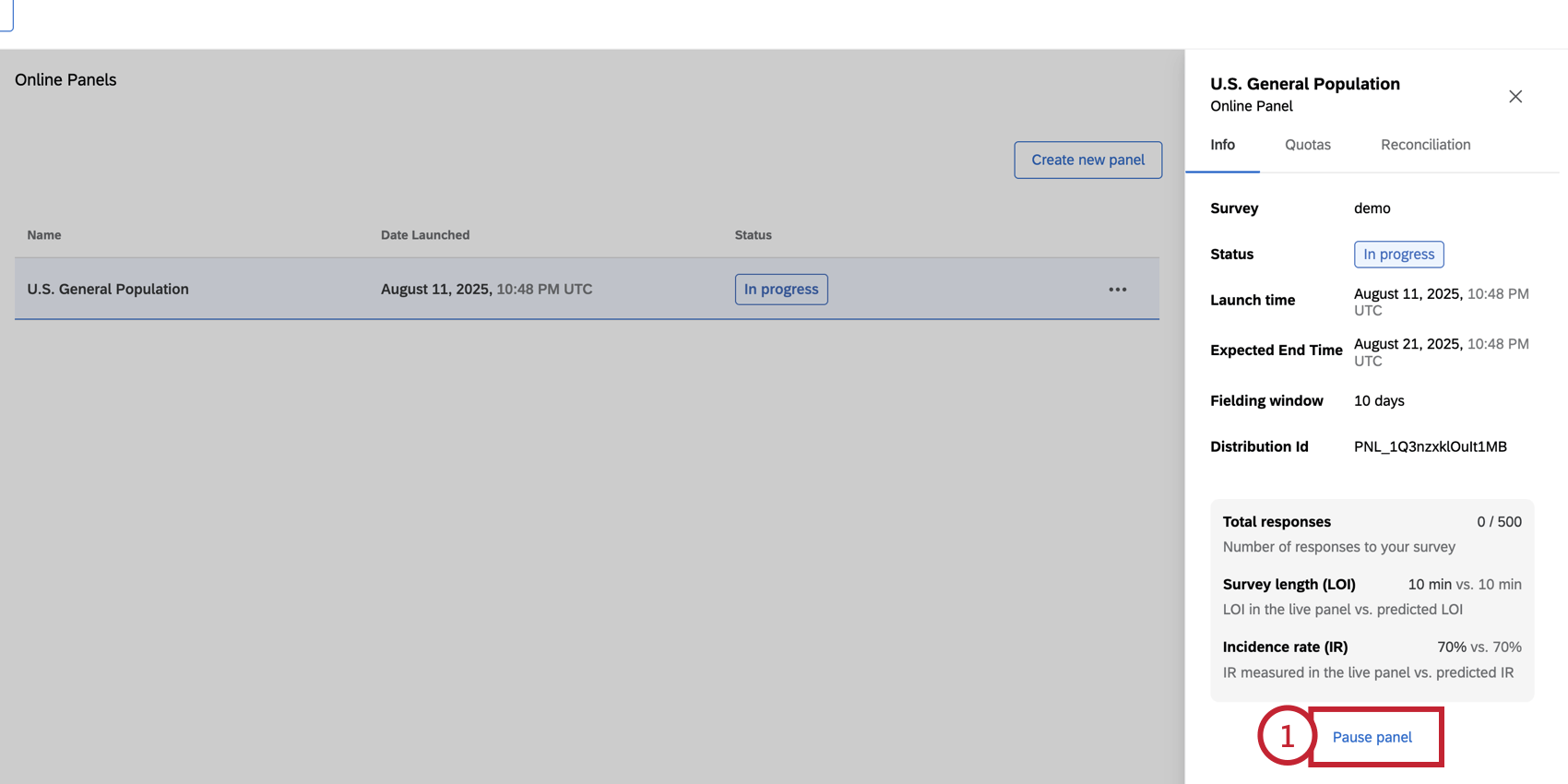
- Fare clic sul panel Pause.
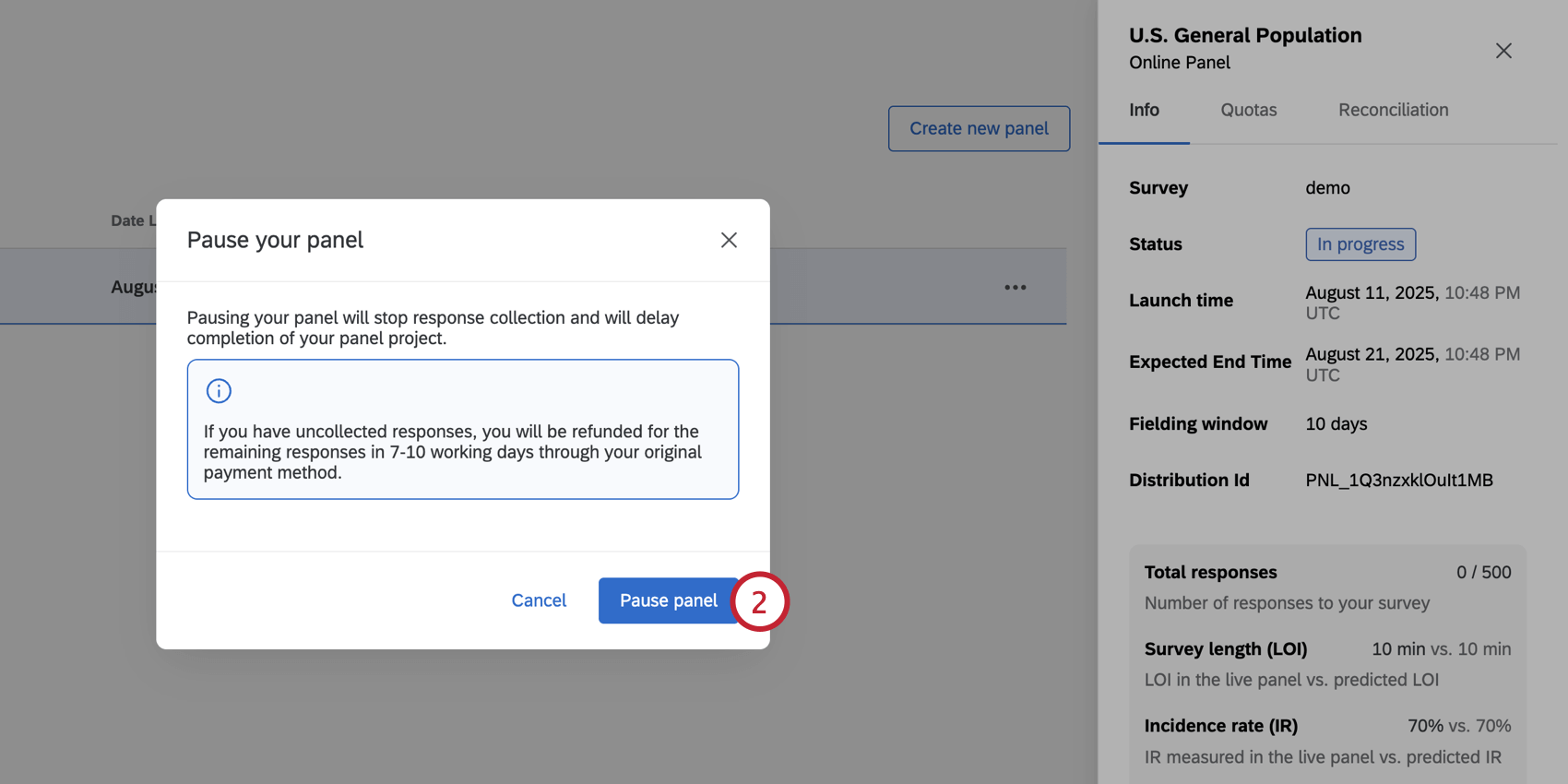
- Per riprendere la raccolta delle risposte (se la finestra di campionamento è ancora aperta), fare clic su Riprendi panel.
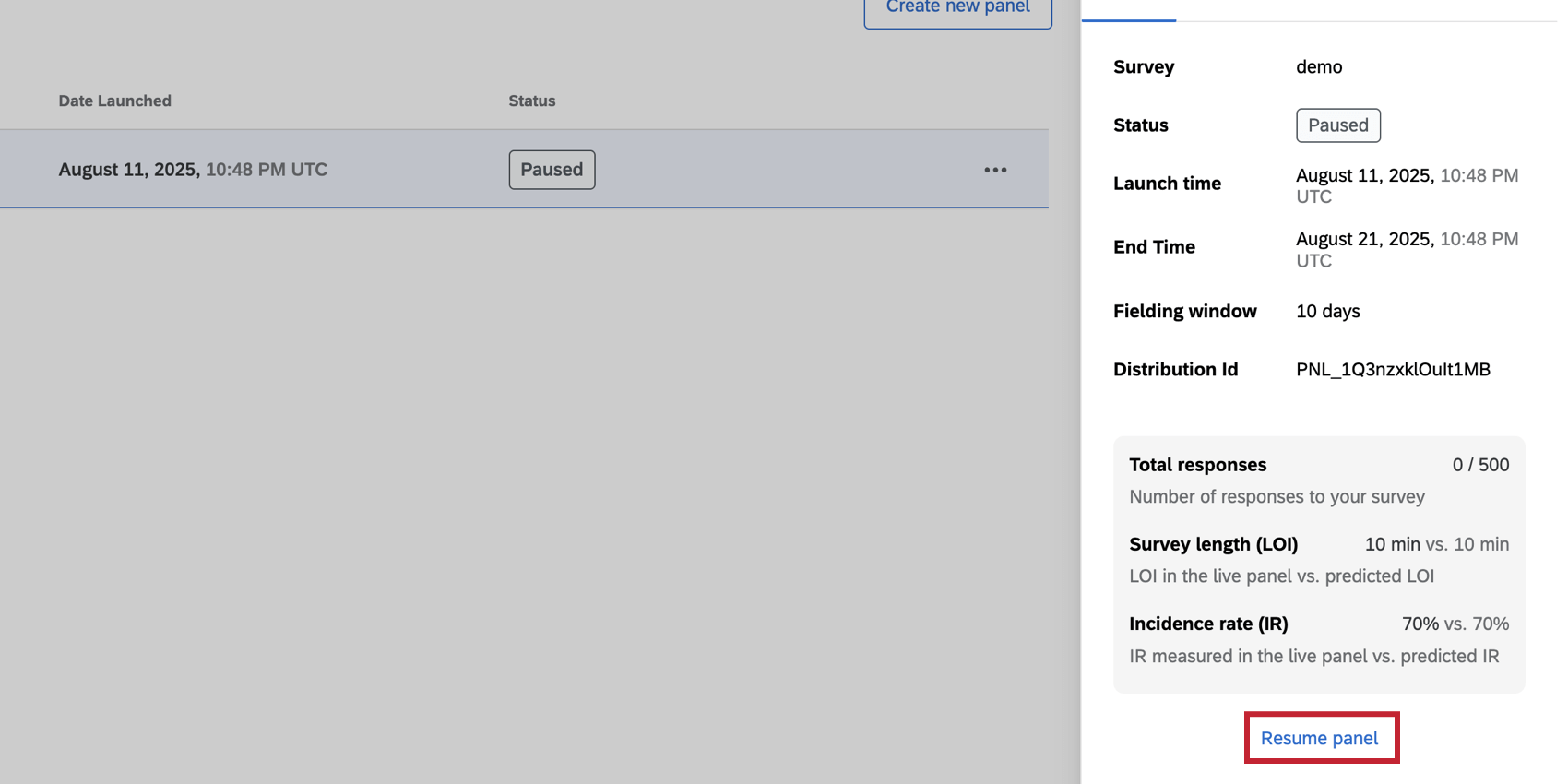
Costo e fattibilità del panel
Il costo del panel e la sua fattibilità sono due parametri importanti per la configurazione del pannello. Questa sezione tratta di entrambe le metriche e di come la personalizzazione del panel possa influire su questi valori.
- Costo: Il costo viene calcolato in base alla lunghezza del sondaggio, al tasso di incidenza del sondaggio, al tempo di raccolta delle risposte, al modello selezionato e al numero di risposte. La modifica di questi valori cambierà il prezzo del panel.
- Fattibilità: La fattibilità misura la fiducia che il panel raccoglierà tutte le risposte desiderate. Il vostro panel può essere Fattibile o Non Fattibile a seconda della configurazione del vostro pannello.
Consiglio Q: se il panel è “Non fattibile”, non sarà possibile avviarlo
In generale, più complicato è il pubblico del panel, più alto sarà il costo del panel e minore sarà la probabilità di trovare intervistati che corrispondano ai criteri del panel. In generale, i seguenti elementi aumentano i costi e riducono la fattibilità:
- Il numero di risposte acquistate è maggiore (ad esempio, 5000 risposte sono più difficili di 500)
- Maggiore è la durata del sondaggio (ad esempio, un sondaggio di 50 minuti è più difficile di uno di 5 minuti)
- Quanto più basso è il tasso di incidenza (ad esempio, il 20% di IR è più difficile dell’80% di IR)
- Quanto più breve è il tempo di raccolta (ad esempio, 1 giorno è più difficile di 10 giorni)
- Più specifici sono i criteri di destinazione (ad esempio, i dipendenti a tempo pieno del settore agricolo sono più difficili da trovare rispetto ai cittadini statunitensi in generale)
Calcolo del tasso di incidenza
Il tasso di incidenza del sondaggio è la percentuale di persone di una popolazione di destinazione che soddisfano specifici criteri di idoneità per partecipare al vostro sondaggio e che lo completano. Questa sezione spiegherà come stimare un tasso di incidenza del sondaggio e come calcolare il tasso di incidenza del sondaggio una volta iniziata la raccolta delle risposte.
Stima dei tassi di incidenza
La stima del tasso di incidenza è importante perché influisce direttamente sul costo e sulla fattibilità del panel. Per calcolare il vostro tasso di incidenza, seguite la seguente procedura:
- Definire la popolazione di destinazione: Iniziare a definire chiaramente la popolazione di destinazione, specificando le caratteristiche demografiche, la posizione geografica e i criteri comportamentali che il pubblico deve avere.
Esempio: Supponiamo di voler fare un sondaggio sulla popolazione americana che utilizza gli smartphone. Continueremo a usare questa popolazione di esempio per i passi rimanenti.
- Specificare i criteri di ammissibilità della popolazione di destinazione: Delineare i criteri esatti che gli individui devono soddisfare per essere ammessi al sondaggio. Questi criteri dovrebbero diventare la base per la definizione del panel e per le domande di selezione del sondaggio
Esempio: Poiché stiamo conducendo un sondaggio sull’uso dello smartphone, i nostri criteri di idoneità includono il possesso di uno smartphone e l’appartenenza a una specifica fascia d’età (18-35, 35-54 e 55+). Inoltre, siamo interessati a sondare solo persone che vivono negli Stati Uniti.
- Raccogliere dati rilevanti sulla prevalenza del pubblico: Utilizzate le fonti di dati esistenti per comprendere le dimensioni e le caratteristiche della popolazione di destinazione. Queste informazioni possono provenire da fonti quali statistiche e censimenti governativi, rapporti di settore o database interni.
Esempio: Secondo una ricerca indipendente, circa l’85% degli americani possiede uno smartphone. Inoltre, i dati del censimento statunitense mostrano che circa il 78% degli americani ha più di 18 anni.
- Calcolare il tasso di incidenza stimato: Una volta che si dispone di dati sulla percentuale di popolazione che corrisponde alla destinazione, è possibile moltiplicare le percentuali per trovare il tasso di incidenza stimato.
Esempio: Se l’85% degli americani possiede uno smartphone e il 78% degli americani ha più di 18 anni, allora il 66% degli americani ha più di 18 anni e possiede uno smartphone.
- Utilizzare un tasso di incidenza stimato in modo conservativo per la configurazione del panel: I panel online non hanno sempre la stessa distribuzione della popolazione generale e possono avere una rappresentazione distorta in alcune aree. Ad esempio, i panel online tendono ad avere una maggiore rappresentanza di donne tra i 35 e i 54 anni e una minore rappresentanza di gruppi demografici più difficili da raggiungere, come i maschi ispanici tra i 18 e i 24 anni. All’inizio dello studio è consigliabile essere prudenti nella stima dell’incidenza, per garantire che i prezzi e la fattibilità siano accurati per il progetto.
Esempio: Poiché il nostro tasso di incidenza stimato è del 66%, usiamo il 60% come tasso di incidenza di destinazione.
Inoltre, i seguenti aspetti della progettazione del sondaggio possono influire sul tasso di incidenza del sondaggio:
- Lunghezza del sondaggio: Quanto più lungo è un sondaggio, tanto più è probabile che un rispondente abbandoni, il che fa diminuire il tasso di incidenza del sondaggio.
Attenzione: Un controllo dell’attenzione è una domanda volta a verificare che il rispondente al sondaggio stia prestando attenzione. Troppi controlli di attenzione o troppo severi possono ridurre il numero di persone che si qualificano per il sondaggio.
- Quote complesse: Quando si hanno molte quote, alcune combinazioni possono riempirsi più velocemente di altre. Di conseguenza, i partecipanti idonei potrebbero non qualificarsi perché le quote sono già state esaurite.
Tassi di incidenza osservati
Man mano che i partecipanti al panel rispondono al vostro sondaggio, il tasso di incidenza del sondaggio viene calcolato per darvi una panoramica di come i rispondenti stanno procedendo nel vostro sondaggio.
Il tasso di incidenza viene calcolato con la seguente formula
: TASSO DI INCIDENZA DEL SONDAGGIO = (Numero di risposte complete al sondaggio) / (Numero di clic validi)
Nella formula precedente, le variabili sono definite come segue:
- Numero di risposte complete al sondaggio: Numero di risposte qualificate che hanno completato il sondaggio completo e sono state convalidate dalle misure di qualità.
- Numero di clic convalidati: Il numero totale di volte in cui il sondaggio è stato cliccato, calcolato sommando i seguenti valori:
- COMPLETA RISPOSTE: Numero di risposte qualificate che hanno completato il sondaggio completo e sono state convalidate dalle misure di qualità.
- Risposte in eccesso di quota: Numero di risposte che sono state rimosse dal sondaggio perché soddisfacevano una quota già piena.
- Esclusioni di risposte: Numero di risposte che sono state eliminate dal sondaggio perché non soddisfacevano i criteri di screening.
- Risposteinterrotte: Il numero di risposte terminate a causa di 24 ore di inattività. Un rispondente abbandonato può essere il risultato di errori di programmazione del sondaggio, di problemi di reindirizzamento o di un rispondente che perde interesse nel sondaggio e non lo completa.
Creare domande di screening personalizzate
Se si desidera aggiungere uno screener che non è incluso nelle attuali opzioni di sondaggio, è possibile impostarlo manualmente nel progetto di sondaggio. Prima di pubblicare il sondaggio e di impostare il panel online, seguite i passaggi indicati di seguito. Tenete presente che un maggior numero di domande di selezione può far sì che il vostro tasso di incidenza sia più basso (poiché ci sono più possibilità che i rispondenti vengano squalificati).
- In generale, le domande di screening dovrebbero essere poste all’inizio del sondaggio. Si consiglia di inserire le domande di screening in un blocco a sé stante all’inizio del sondaggio.
- Per le risposte escluse, aggiungere la logica di esclusione per inviare il rispondente alla fine del blocco se è stata selezionata quella risposta.
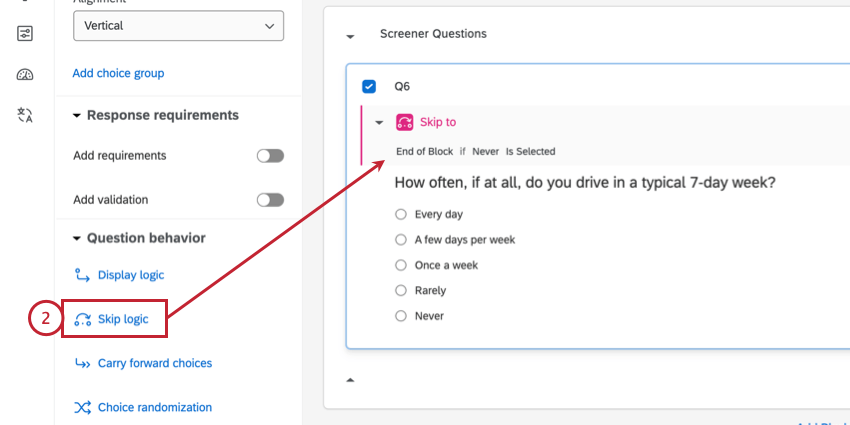
- Andate al flusso del SONDAGGIO.
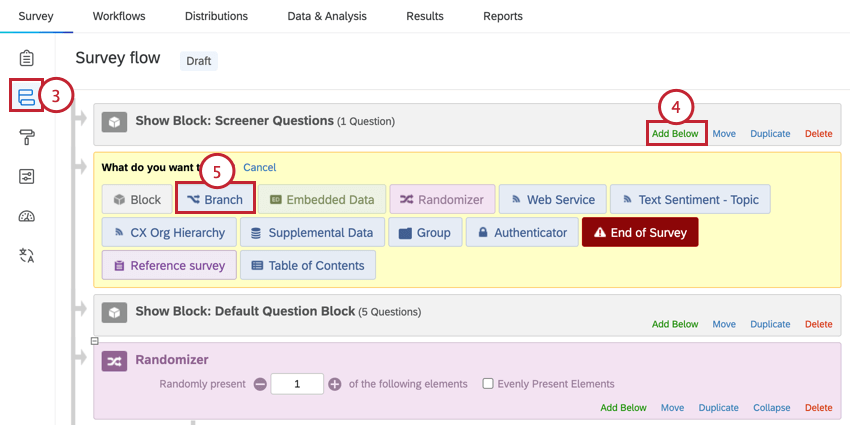
- Nel blocco delle domande dello screener, fare clic su Aggiungi sotto.
- Selezionare la Diramazione.
- Per la logica di diramazione, costruite la stessa logica che avete usato per la logica di esclusione delle domande nel passaggio 2.
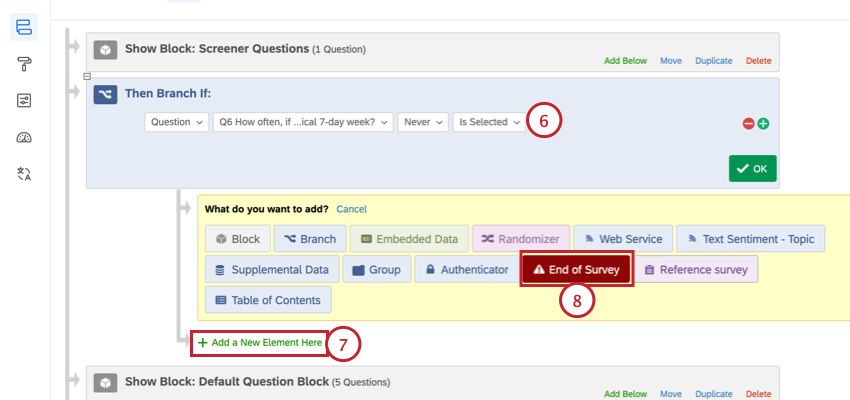
- Fare clic su Aggiungi un nuovo elemento qui sotto la diramazione.
- Selezionare Fine sondaggio.
- Fare clic su Personalizza alla fine dell’elemento di sondaggio.
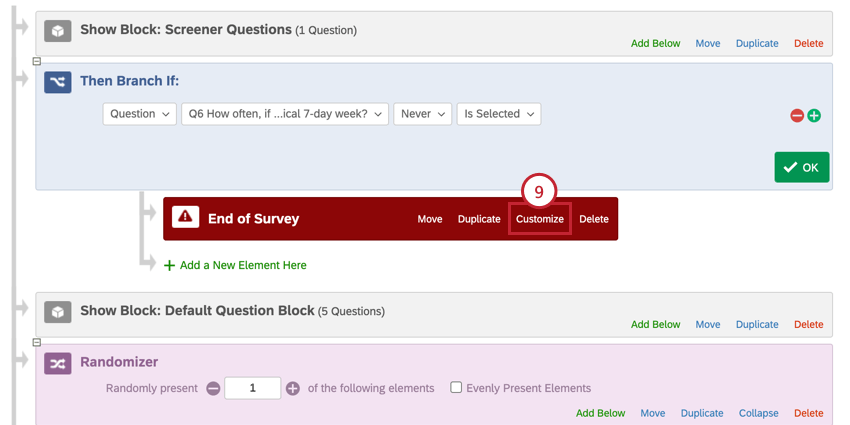
- Selezionare Annulla opzioni sondaggio.
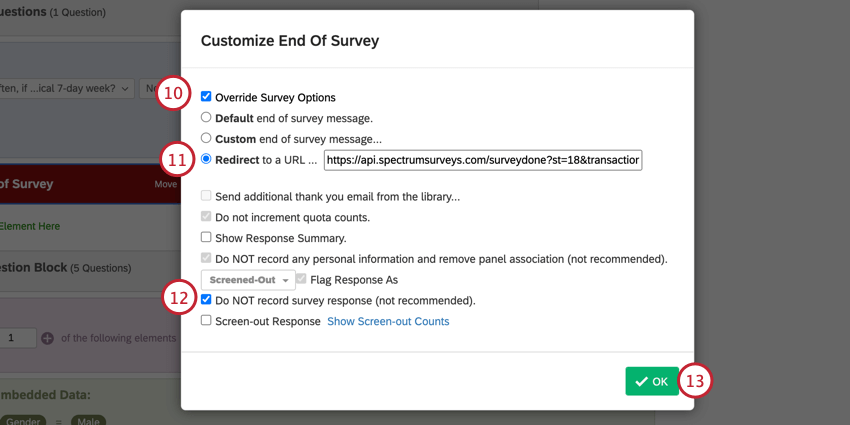
- Abilitare il reindirizzamento a un URL e inserire il seguente URL: https:
//api.spectrumsurveys.com/surveydone?st=18&transaction_id=${e://Field/transaction_id} - Se si desidera, selezionare NON registrare la risposta al sondaggio.
Attenzione: Quando si seleziona NON registrare le risposte al sondaggio, le risposte escluse non vengono registrate e non è possibile recuperarle. Selezionare questa opzione solo se si è assolutamente certi di non voler registrare le risposte escluse.
- Fai clic su OK.
- Fare clic su Applica per salvare le modifiche.
Visualizzazione dei dati del Panel
Le risposte possono essere visualizzate navigando nella sezione DATI E ANALISI; analisi del sondaggio. Le risposte alle domande di screening vengono aggiunte alle risposte del sondaggio come dati integrati. I nomi dei campi dati integrati utilizzano lo schema di denominazione: “_os_api_variable”
Ci sono alcuni campi dati integrati aggiuntivi per ogni sondaggio che utilizza i panel online:
- _os_api_panel_id: L’ID della distribuzione. Questo corrisponderà al vostro ID di distribuzione per il progetto Panel.
- _os_api_vendor: Fornitore di panel di terze parti utilizzato per reperire i rispondenti del panel.
- gc: Sta per “good complete” Un valore di “1” significa che il rispondente ha completato completamente il sondaggio e sarà retribuito per il suo tempo.
- psid: Valore univoco che il fornitore del panel assegna al partecipante alla ricerca per identificarlo in modo anonimo.
- transaction_id: Un valore univoco che il fornitore del panel assegna per associare la sessione sondaggio al partecipante alla ricerca.
- pureSpectrumRedirectUrl: I partecipanti alla ricerca vengono reindirizzati al portale del fornitore del panel al termine del sondaggio.
- pureSpectrumSignatureValue: Una misura di sicurezza per evitare le frodi.
Sono disponibili altri campi a seconda dei criteri demografici utilizzati per il panel:
- _os_api_gender_coded: Il sesso del rispondente. I valori possibili includono:
- 111 = Maschio
- 112 = Donna
- 113 = Preferisco non dire
- _os_api_hispanic_coded: Indica se l’intervistato è ispanico. I valori possibili includono:
- 111 = Sì
- 112 = No
- _os_api_etnicità_codificata: L’etnia del rispondente. I valori possibili includono:
- 111 = Bianco
- 112 = Nero o afroamericano
- 113 = asiatico
- 114 = nativo hawaiano o di altre isole del Pacifico
- 115 = Indiano d’America o nativo dell’Alaska
- 116 = Altro
- _os_api_region_coded: La regione del rispondente negli Stati Uniti. I valori possibili includono:
- 1 = Nord-Est
- 2 = Midwest
- 3 = Sud
- 4 = Ovest